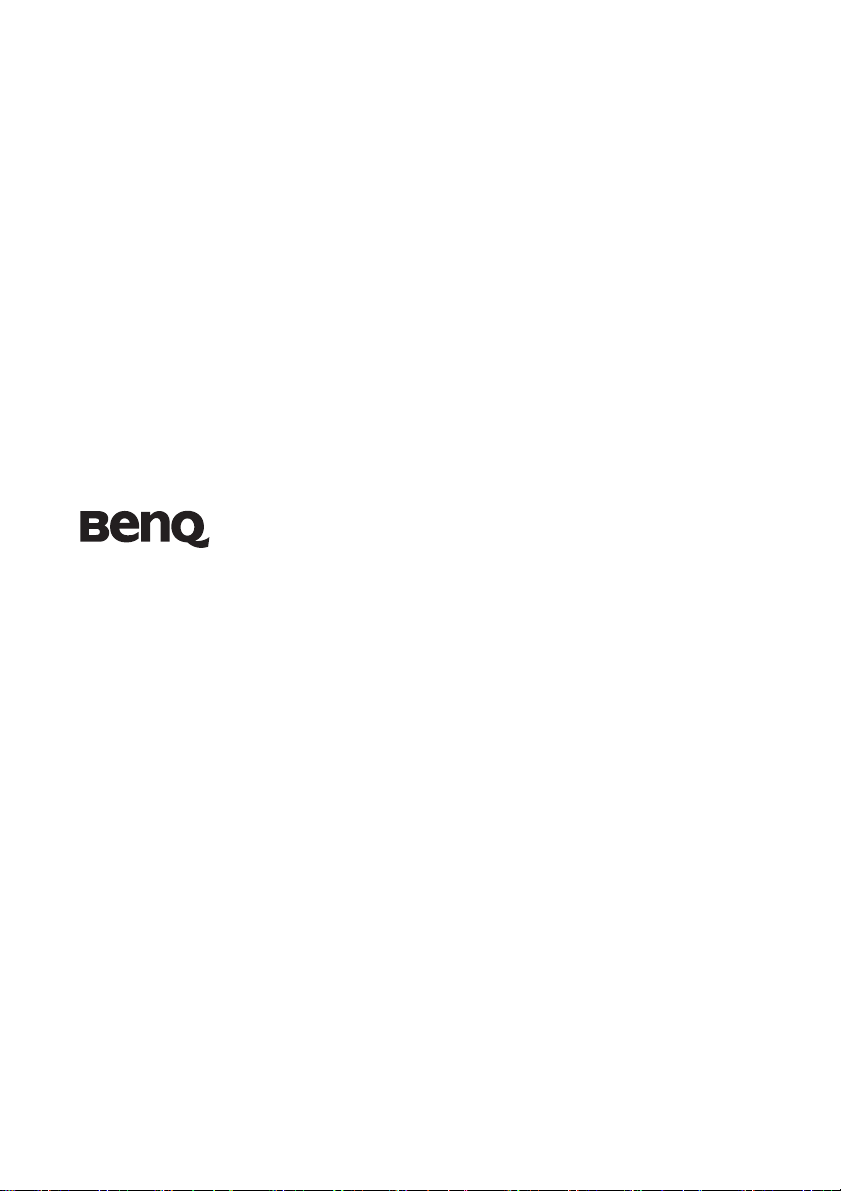
W1100/W1200
デジタルプロジェクタ
取扱説明
ようこそ
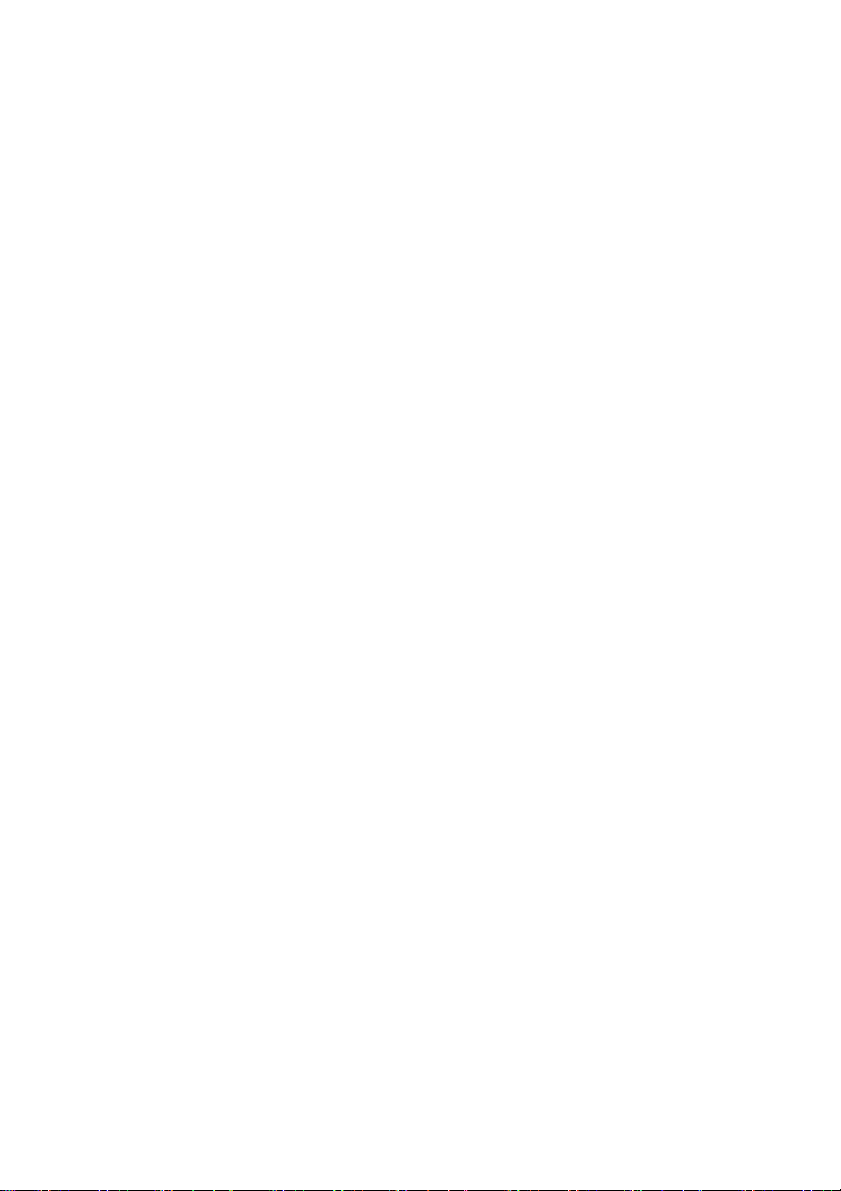
目次
安全上のご注意........3
紹介..................7
プロジェクタの特長............. 7
パッケージ内容................. 8
プロジェクタ外観ビュー.........9
制御装置および機能............ 10
設置.................15
場所の選択.................... 15
スクリーンサイズの調整........ 16
接続.................19
ビデオ機器との接続............ 21
操作.................22
プロジェクタの起動............ 22
投写イメージの調整............ 23
メニューの使用方法............ 25
プロジェクターを固定する...... 26
入力信号の切り替え............ 28
詳細の拡大と検索.............. 29
縦横比の選択.................. 29
画像の最適化.................. 31
画像を隠す.................... 35
スリープタイマの設定.......... 36
画像の静止.................... 36
高地での操作.................. 36
音声の調節.................... 37
複数の画像ソースを同時に表示する
.............................................................. 38
プロジェクタのメニューディスプレ
イのカスタマイズ.............. 39
プロジェクタの終了 ............40
メニューの操作 ................41
メンテナンス ........ 50
プロジェクタのお手入れ ........50
ランプについて ................51
トラブルシューティング
...........................................57
仕様 ................ 58
外形寸法 ......................59
天井取付 ......................59
タイミングチャート ............60
保証と著作権について 63
法規 ................ 64
2
目次
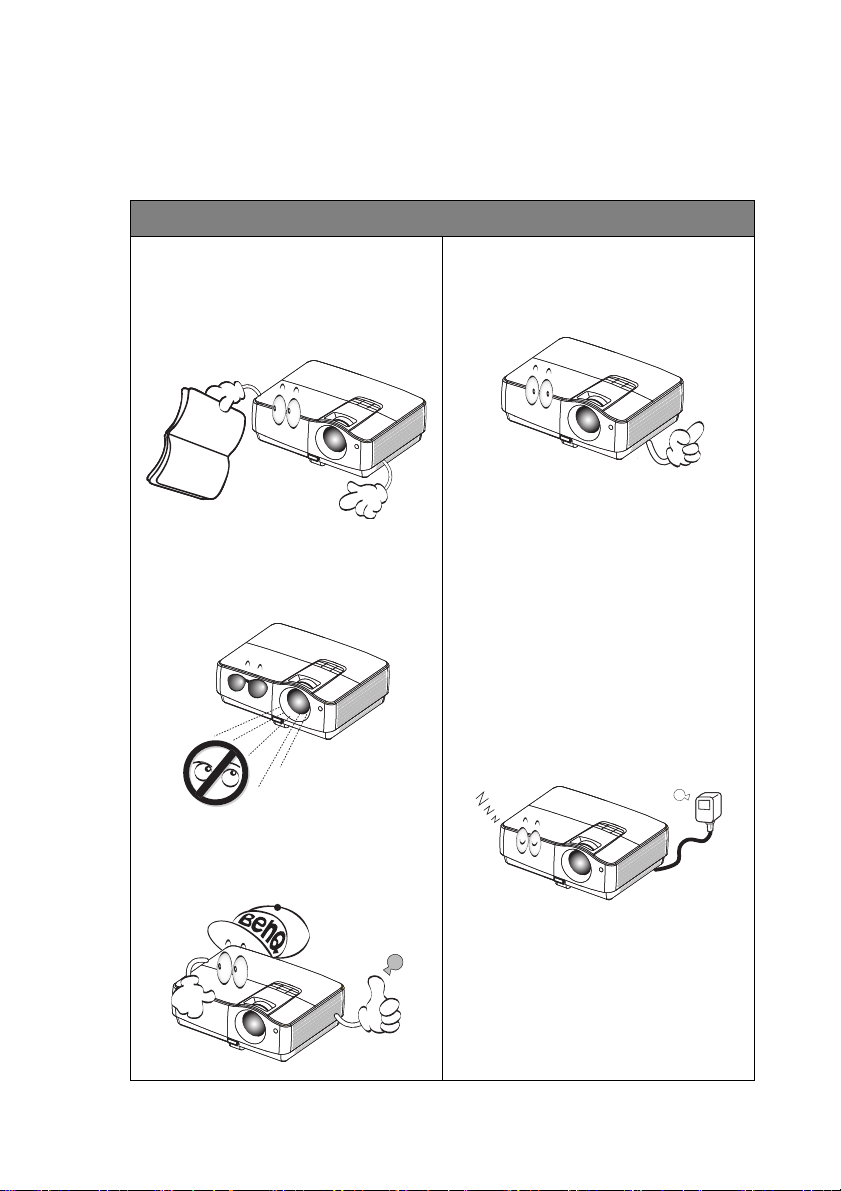
安全上のご注意
お使いのプロジェクタは、情報テクノロジ機器の最新の安全規格に適合するよう
に設計され、テストされています。 ただし、本装置を安全にご使用いただくため
に、このガイドおよび装置のマークに記載されている指示に従ってください。
安全上のご注意
1. ロジェクタを操作する前に、この
ユーザーズガイドをお読みくださ
い。 またいつでも参照できるよう
に、手の届く場所に保管しておい
てください。
2. 動作中は、プロジェクタのレンズ
を覗き込まないでください。 光線
が強力なので、視力障害を引き起
こす恐れがあります。
4. プロジェクタのランプをオンにす
るときは、必ずレンズシャッター
を開くか、レンズキャップを取り
外してください。
5. 国によっては、電源電圧が一定し
ていない場合もあります。 プロ
ジェクタは、電源が AC100 ~
240V の電圧範囲のときに安全に作
動するように設計されています
が、停電や ±10V のサージが発生
すると故障する可能性がありま
す。 電源の電圧が変動したり、電
源供給が中断したりする地域で
は、電源安定器、サージプロテク
タ、または無停電電源装置(UPS)
にプロジェクタを接続することを
お薦めします。
3. 点検修理については、認定サービ
ス担当者にお問い合わせくださ
い。
6. プロジェクタが作動しているとき
に投写レンズを物体で塞ぐと、そ
れが過熱して変形したり、火災の
原因となったりします。 一時的に
ランプをオフにするには、プロ
ジェクタかリモコンの BLANK ボ
タンを押してください。
安全上のご注意
3
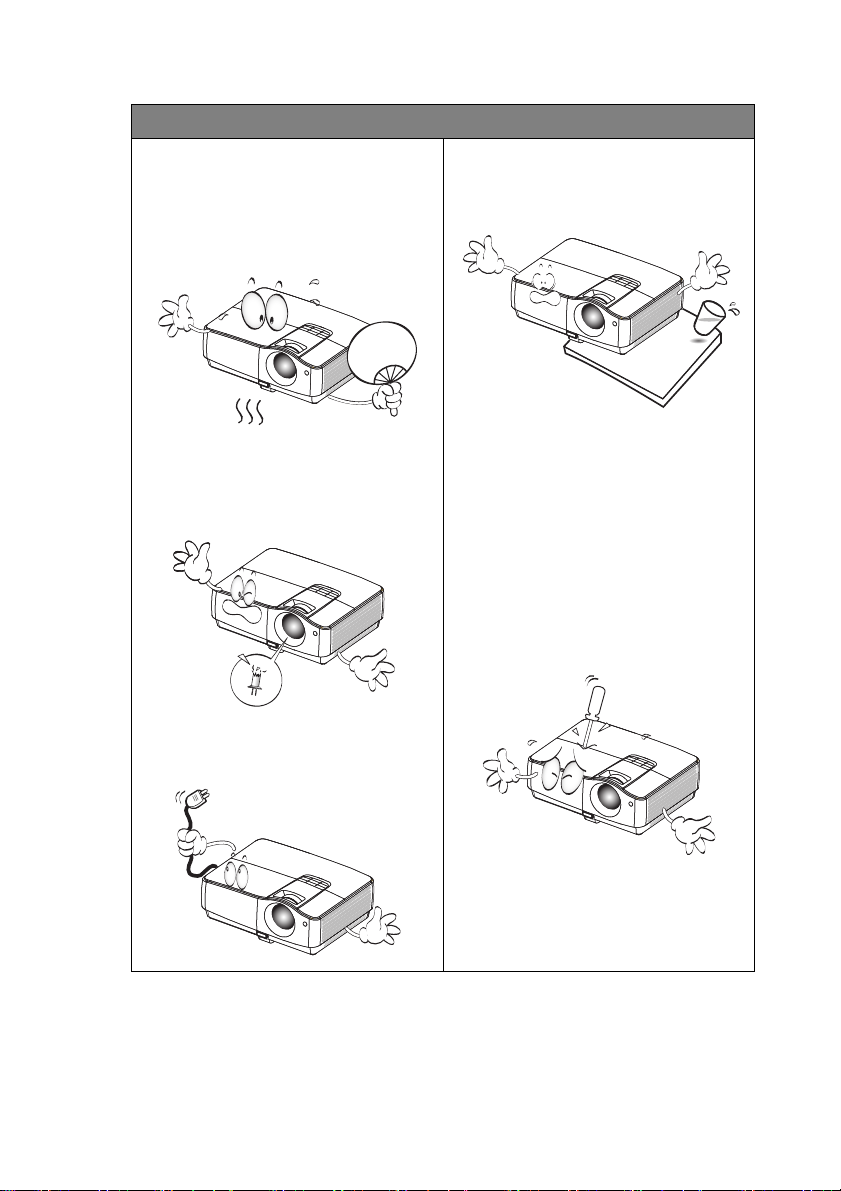
安全上のご注意(続き)
7. ランプは、動作中に非常に高温
になります。 ランプ部を取り外
して交換する場合は、プロジェ
クタの電源を切ってから 45 分間
ほど放置して、プロジェクタを
常温に戻してください。
8. ランプは定格寿命より長く使用
しないでください。 ごくまれで
すが、定格寿命より長く使用す
ると、ランプが破裂することが
あります。
10. 本製品は安定した場所に設置し
てください。 本製品が落下して、
重大な損傷を受ける恐れがあり
ます。
11. 本装置のキャビネットは開けな
いでください。 内部には危険な
電圧が流れており、触れると死
に至る場合もあります。 ユー
ザーが補修できる部分は専用の
取り外し可能なカバーが付いて
いるランプだけです。
いかなる状況においても、これ
以外のカバーをご自身で取り外
そうとしないでください。 補修
については、指定された専門の
技術者にお尋ねください。
4
安全上のご注意
9. ランプ部や電子部品の交換は、
必ずプロジェクタの電源プラグ
を抜いてから行ってください。
12. プロジェクタが稼動していると
きには、通気孔から熱風と臭気
を感じる場合があります。 これ
は正常な状態であり、製品の欠
陥によるものではありません。
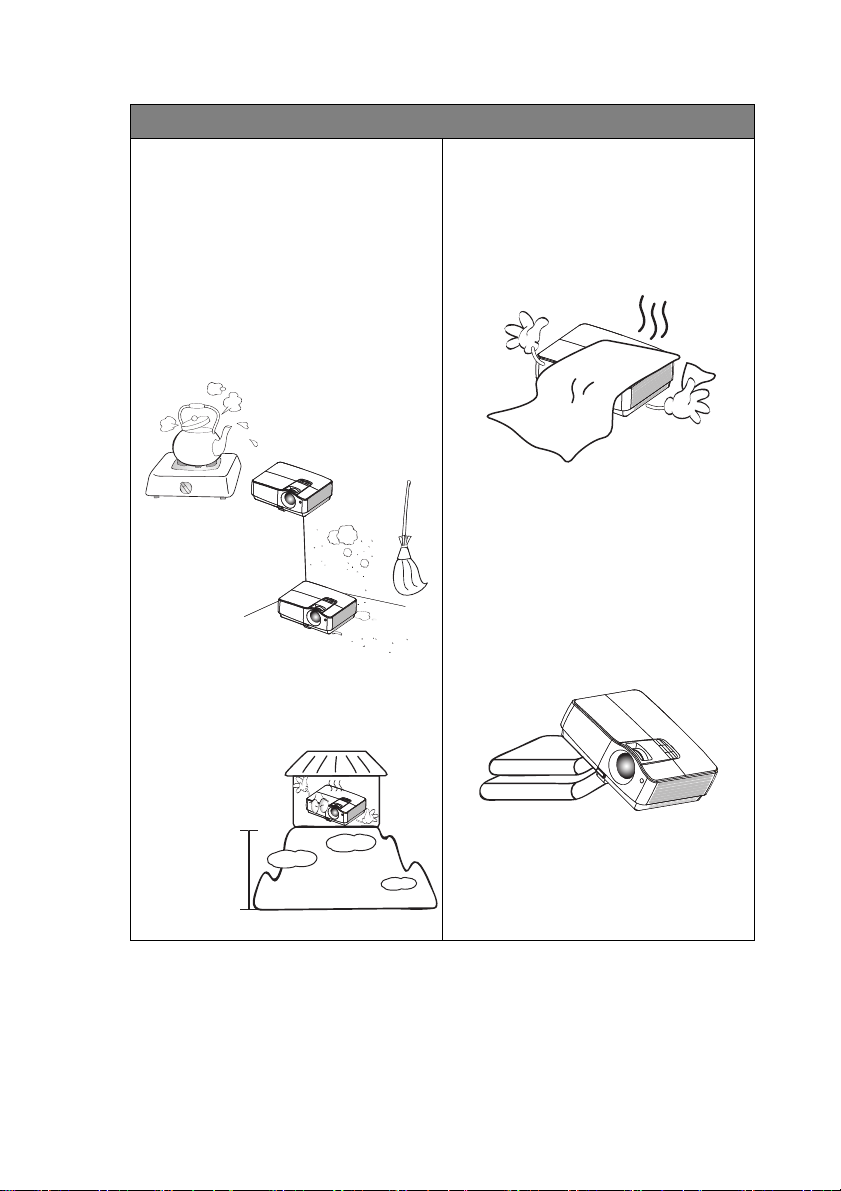
安全上のご注意(続き)
(
13. 次の場所に本装置を置かないでく
ださい。
- 通気が不十分な場所または密閉され
ている場所。 壁との間隔を 50cm 以上
空けて、プロジェクタの周辺の風通
しをよくしてください。
- 窓を締め切った車内など、非常に高
温になる場所。
- 非常に湿度が高い場所、ほこりの多
い場所、タバコの煙にさらされる場
所。このような場所に置くと、光学
部品が汚れ、プロジェクタの寿命が
短くなり、画像が暗くなります。
- 火災報知器に近い場所。
- 周辺温度が 35°C を超える場所。
-
高度が
3000
を超える場所
メートル
(10000
フィート
14. 通気孔をふさがないでください。
- 本製品を毛布などの寝具類、または
他の柔らかい物の上に置かないでく
ださい。
- 本製品の上に布などをかぶせないで
ください。
- プロジェクタの近くに可燃物を置か
ないでください。
通気孔がふさがれると、プロジェ
クタの内部が過熱し、火災が発生
することがあります。
15. 使用時は必ず装置を水平な平面上
に置いてください。
- 左右の傾きが 10°、または前後の傾き
が 15° を超える状態で使用しないで
ください。 完全に水平になっていな
い状態でプロジェクタを使用すると、
ランプが故障したり破損したりする
ことがあります。
)
3.000 m
10000
フィート
)
0 m
(0 フィート )
安全上のご注意
5
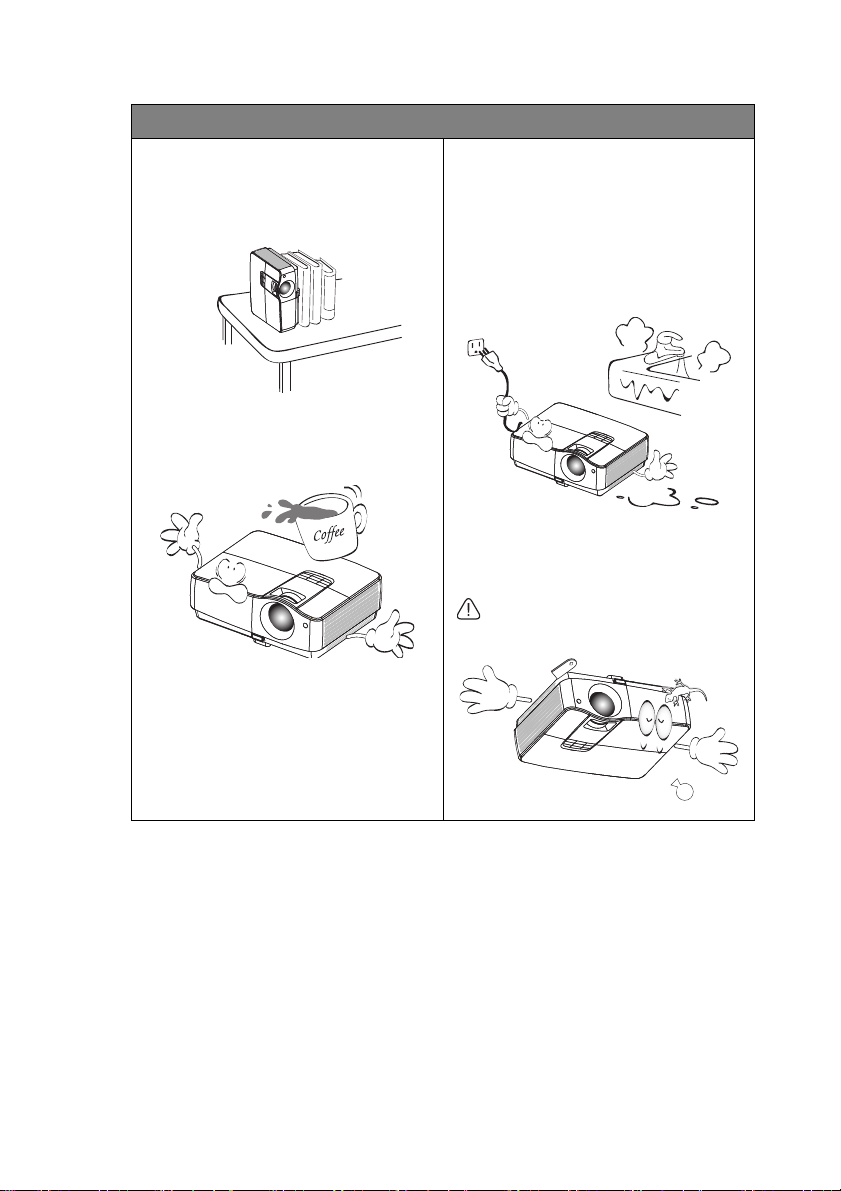
安全上のご注意(続き)
16. 装置を縦向きにしないでください。
縦向きにするとプロジェクタが倒
れ、けがをしたり、プロジェクタ
が破損したりする恐れがあります。
17. 装置の上に乗ったり、物を置かな
いでください。 装置が物理的に損
傷するだけでなく、事故やけがの
原因になります。
18. プロジェクタの上または近くに液
体を置かないでください。 プロ
ジェクタ内部に液体がこぼれると
故障の原因になります。 プロジェ
クタを濡らした場合は、電源コン
セントからプロジェクタを外し、
BenQ にご連絡の上プロジェクタの
点検をご依頼ください。
19. 本製品を天井に取り付けて、イ
メージを反転投写することができ
ます。
天井に取り付ける場合は、BenQ の天井
取り付けキットを使用し、しっかりと固
定してください。
6
安全上のご注意
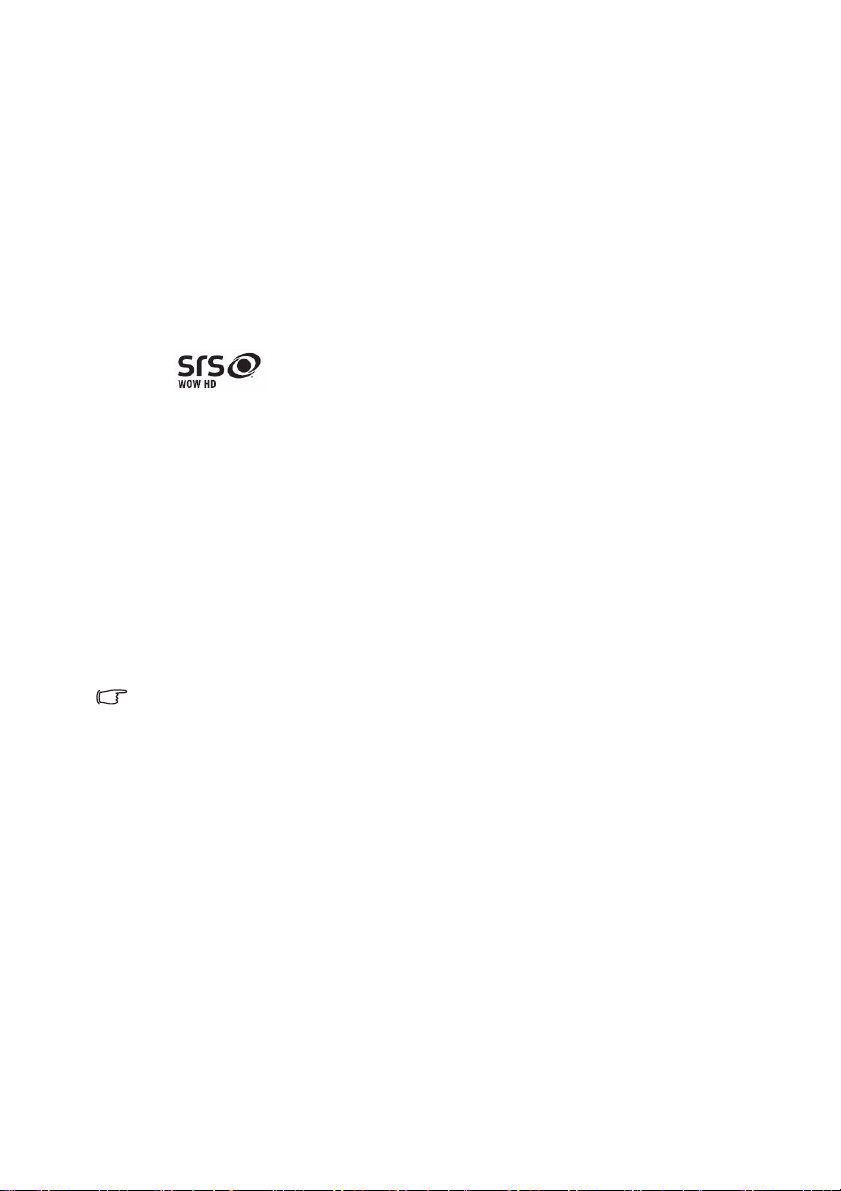
紹介
プロジェクタの特長
このプロジェクタは高性能な光学エンジン投写技術とユーザーフレンドリーな設
計を統合しており、高い信頼性と使いやすさを実現しています。
プロジェクタには次のような特長があります。
• 10W x 2 大型スピーカー
• SRS WOW HD
と高い周波数の細部にまでくっきりした音で、ダイナミックな 3D エンタテイ
ンメント環境をお届けしています。
• デュアル HDMI 入力
• HDCP 互換
• 直ちに信号検出ができるクイック自動検索機能
• パスワード保護機能の選択
• 3D カラーマネージメントにより色を自在に調整
• 最善の画質で表示するワンキー自動調整機能
• 画像の歪みを補正するデジタルキーストーン補正
• データ / ビデオ表示を調整可能なカラーバランスコントロール
• 高輝度投射ランプ
• 言語を選択できるオンスクリーンディスプレイ (OSD) メニュー
• コンポーネント HDTV との互換性 (YP
TM
はオーディオの再生品質を大幅に向上し、深い、豊かな低音
bPr)
• 投写イメージの明るさは、周辺光の状態および選択した入力信号のコントラスト / 輝度設定に
よって変わります。また投写距離の影響を直接受けます。
• ランプの明度は時間の経過に伴い暗くなります。また明度はランプ製造元の仕様によって異な
ります。 これは異常ではなく、正常で予期される変化です。
紹介
7
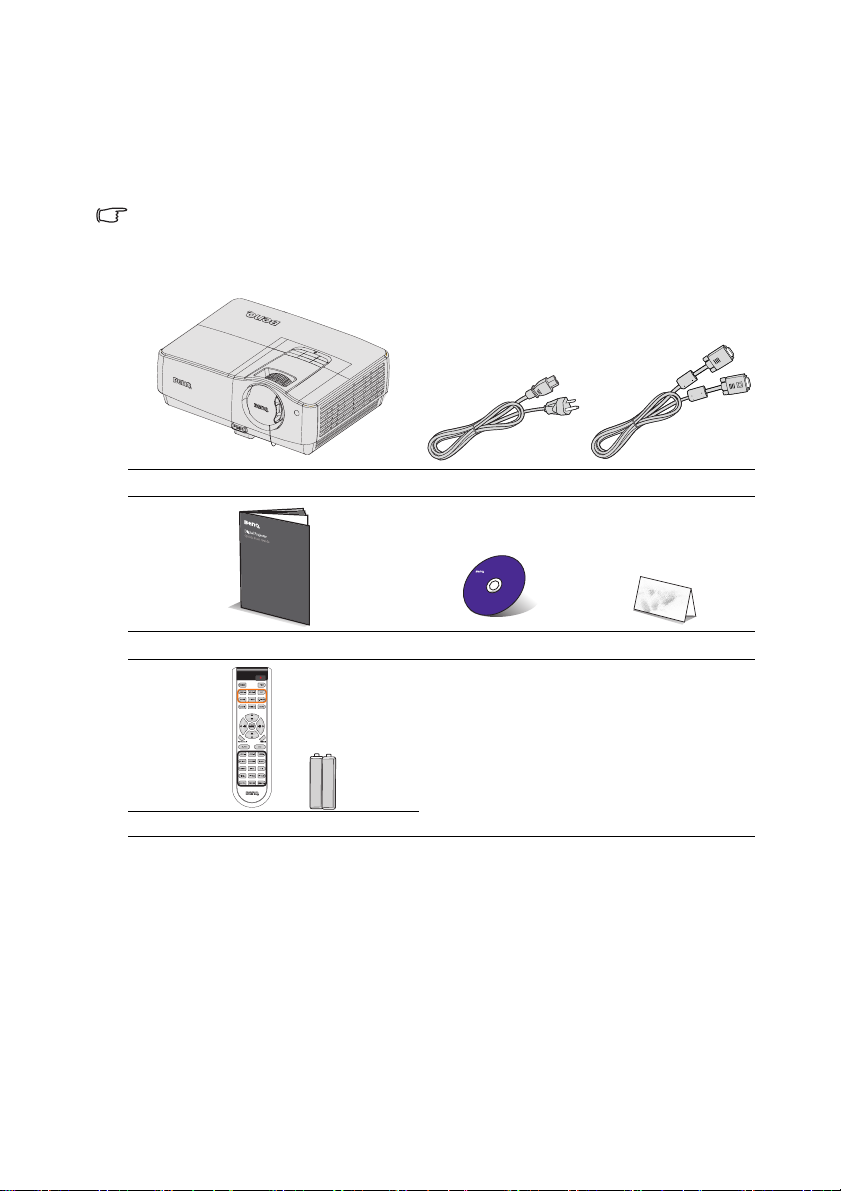
パッケージ内容
丁寧に開梱し、次に示すものがすべて揃っていることを確認してください。 不足
しているものがある場合は、お買い上げの販売店にご連絡ください。
標準アクセサリ
同梱のアクセサリ類は日本仕様のものであり、本書の図とは異なる場合があります。
* 保証カードは特定地域でしか提供されません。 詳細は、本製品を購入された販売店へお問い合わせ
ください。
プロジェクタ 電源コード VGA ケーブル
クイックスタートガイド 取扱説明書 CD 保証書 *
リモコン(電池付き)
別売りアクセサリ
1. スペアランプキット
2. 天井取り付けキット
8
紹介
3. ソフトキャリーケース
4. RS232 ケーブル
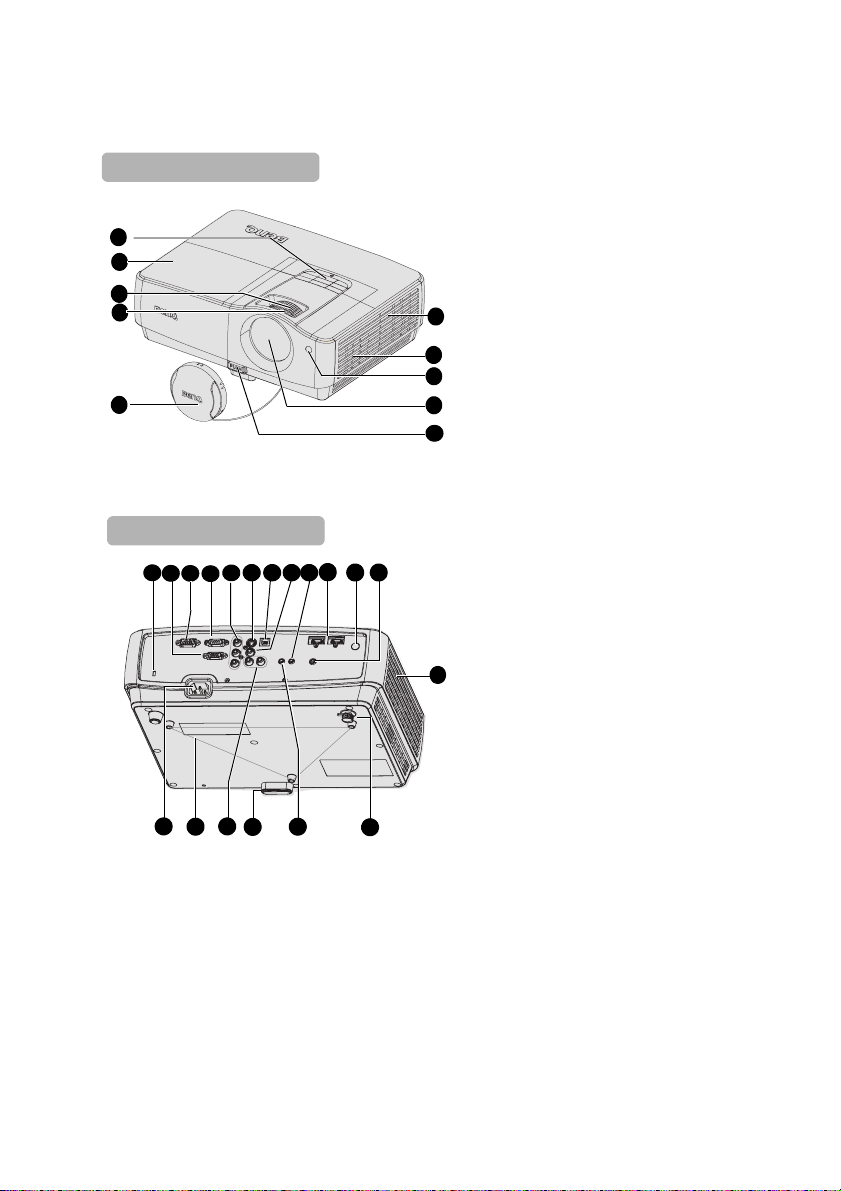
プロジェクタ外観ビュー
正面 / 上面
1
2
3
4
5
背面 / 底面
11
12
28 26
1. 外部コントロールパネル
(詳細は、10 ページの「プロ
ジェクタ」を参照してくださ
い。)
2. ランプカバー
3. ズームリング
4. ピントリング
5. レンズカバー
6
6. 通気孔
7. スピーカー
7
8. 前部 IR リモートセンサー
8
9. プロジェクションレンズ
9
10. クイックリリースボタン
10
11. 盗難防止用ケンジントンロック
スロット
12. RGB (PC)/ コンポーネントビデ
オ (YPbPr/ YCbCr) 信号入力
ジャック
13. RS-232 コントロールポート
20
21
16
17
13
14
191518
22
14. RGB 信号出力ジャック
15. コンポーネントの入力ジャック
16. S- ビデオ入力ジャック
17. USB 入力ジャック
18. ビデオ入力ジャック
7
19. オーディオ出力ジャック
20. HDMI 入力ジャック
21. 背面赤外線リモートセンサ
22. 遮電壁や調光などの外部デバイ
スの始動に使用される 12V DC
出力端子。これらのデバイスの
27
24
25
23
接続方法については、販売店に
お尋ねください。
23. 背面アジャスタフット
24. オーディオ入力ジャック
25. クイックリリース フット
26. オーディオ(L/R)入力ジャック
27. 天井取付穴
28. AC 電源コード差込口
紹介
9
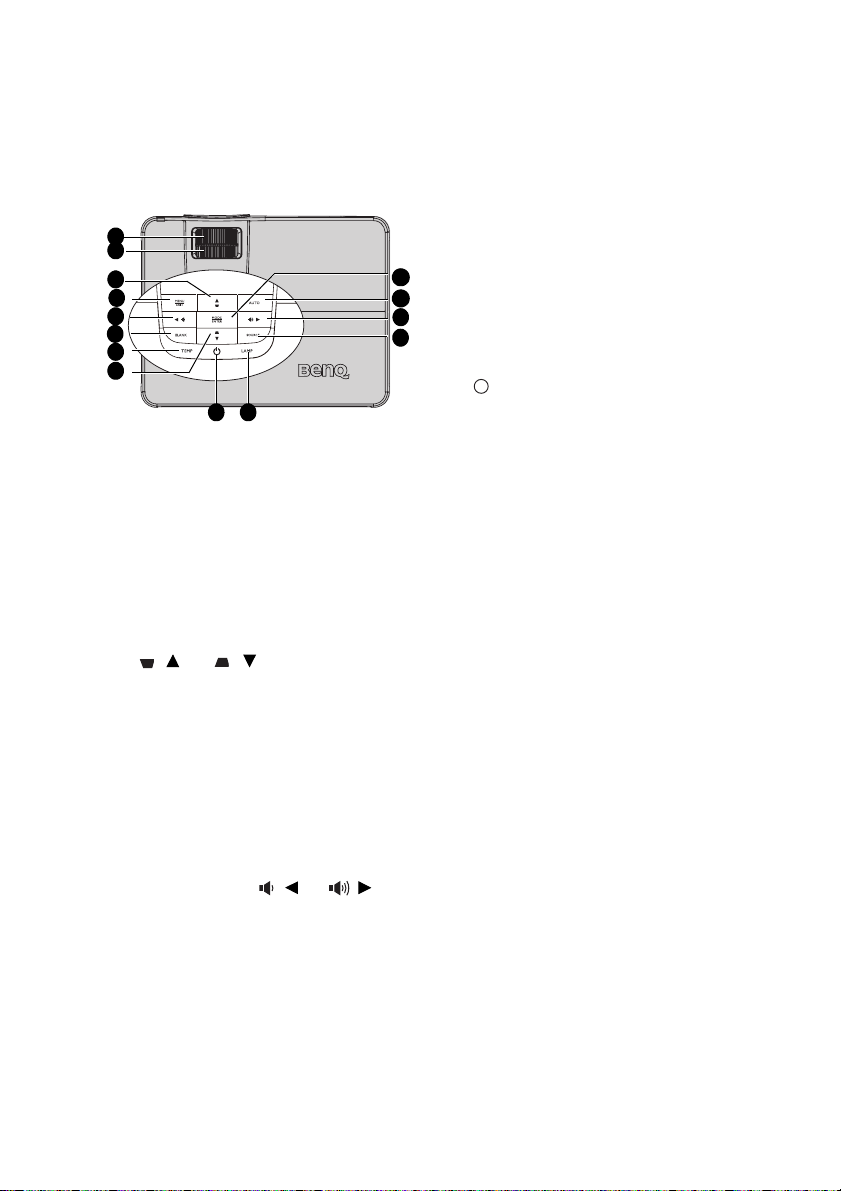
制御装置および機能
I
I
プロジェクタ
1
2
3
4
5
6
7
3
8 9
1. ピントリング
投写イメージの焦点を調整します。 詳
細は、24 ページの「画像サイズと明瞭
さの微調整」を参照してください。
2. ズームリング
画像のサイズを調整します。 詳細は、
24 ページの「画像サイズと明瞭さの微
調整」を参照してください。
3. キーストーン ( 台形補正 )/ 矢印キー
(/上 , / 下 )
投写角度によって生じる画像の歪みを
手動で修正します。 詳細は、24 ページ
の「キーストーンの補正」を参照して
ください。)
4. MENU/EXIT
オン スクリーン ディスプレイ (OSD)
メニューをオンにします。 前のオンス
クリーンメニューに戻り、メニューを
終了して設定を保存します。
5. 音量 / 矢印キー (/左、 / 右 )
音声レベルを調節
オンスクリーンディスプレイ(OSD)
メニューが起動中は、#3、#5 キーは方
向矢印として、ご希望のメニュー項目
の選択や調整を行う際に使用できま
す。 詳細は、25 ページの「メニューの
使用方法」を参照してください。
6. BLANK
スクリーン画像を隠すために使用し
ます。 詳細は、35 ページの「画像を
隠す」を参照してください。
7. TEMP ( 温度インジケータ ライト )
12
11
5
10
プロジェクタの温度が異常に高くな
ると赤く点灯します。詳細は、 詳細
は、56 ページの「インジケータ」を
参照してください。}
8. Power ( 電源 )/POWER ( 電源イン
ジケータ ライト )
スタンバイモードと電源オンの状態
を切り替えます。詳細については、
22 ページの「プロジェクタの起動」
と 40 ページの「プロジェクタの終
了」を参照してください。
プロジェクタ動作中に点灯または点
滅します。 詳細は、56 ページの「イ
ンジケータ」を参照してください。)
9. LAMP ( ランプインジケータ ライト )
ランプの状態を表示します。 ランプに
問題が発生すると、点灯または点滅
します。 詳細は、56 ページの「イン
ジケータ」を参照してください。}
10. メ [ ス
ソース選択バーを表示します。 詳細
は、28 ページの「入力信号の切り替
え」を参照してください。)
11. AUTO
表示された画像における最適の画像
タイミングを自動的に決定します。 詳
細は、23 ページの「イメージの自動
調整」を参照してください。
12. MODE/ENTER
有効な画像設定モードを選択します。
詳細は、31 ページの「ピクチャ モー
ドの選択」を参照してください。)
選択したオンスクリーンディスプレ
イ (OSD) メニュー項目を有効化しま
す。 詳細は、25 ページの「メニュー
の使用方法」を参照してください。
10
紹介
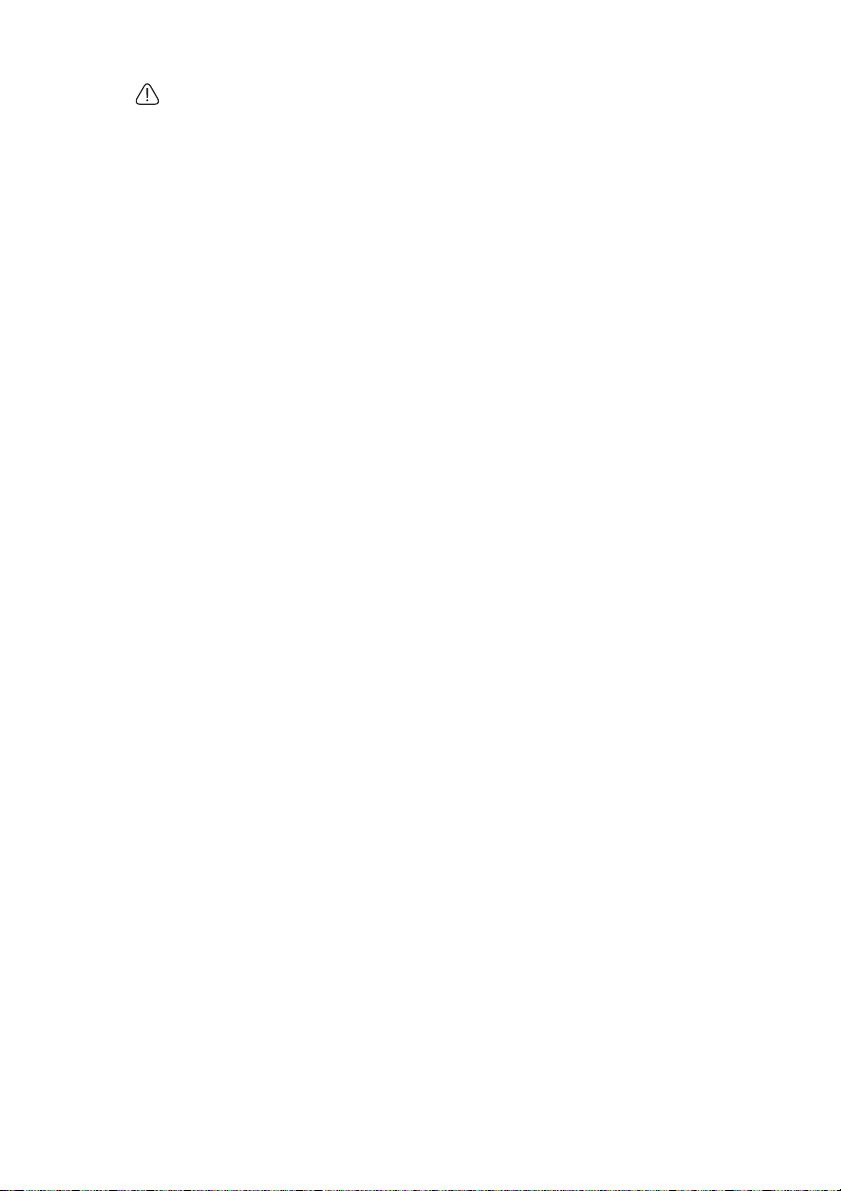
プロジェクタの天井取り付け
BenQ プロジェクタを安心してお使いいただくために、ここに記載する注意
をよくお読みになり指示にしたがってください。
プロジェクタを天井に取り付ける場合は、BenQ プロジェクタ専用天井取り
付けキットをお使いになり、しっかりと確実に設置してください。
BenQ プロジェクタ以外の天井取り付けキットをお使いになると、ゲージや
ネジの長さが正確でないためプロジェクタが正しく固定されず落下してしま
う恐れがあります。
BenQ プロジェクタ専用天井取り付けキットは、BenQ プロジェクタを購入さ
れた販売店でお買い求めいただけます。 また別途ケンジントンロックをお求
めになり、プロジェクタのケンジントンロックスロットと天井取り付けブラ
ケットのベースをセキュリティケーブルでしっかりと繋いでおくことをお薦
めします。 このようにしておくと、万一天井取り付けブラケットが緩んでし
まった場合にも、プロジェクタを補助的に支えることができます。
紹介
11
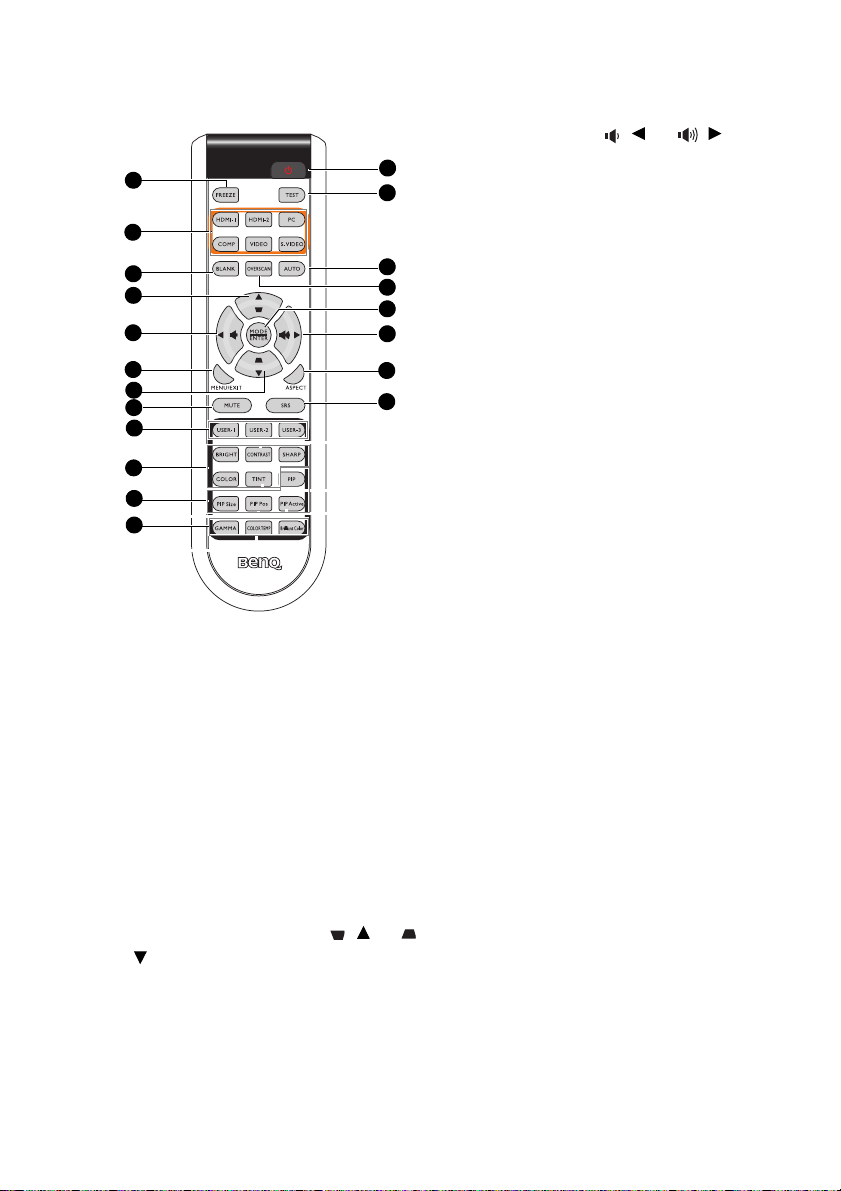
リモートコントロール
1
2
3
4
5
6
4
7
8
9
10
11
1. 一時停止
投写画像を一時停止します。 詳細は、
36 ページの「画像の静止」を参照して
ください。
2. ソース選択キー(HDMI-1、HDMI-2、
PC、COMP、VIDEO、S ビデオ)
表示用の入力ソースを選択します。 詳
細は、28 ページの「入力信号の切り替
え」を参照してください。)
3. BLANK
スクリーン画像を隠すために使用しま
す。 詳細は、35 ページの「画像を隠す」
を参照してください。
4. キーストーン / 矢印キー (/上、 /
下 )
投写角度によって生じる画像の歪みを
手動で修正します。 詳細は、24 ページ
の「キーストーンの補正」を参照して
ください。)
12
13
14
15
16
5
17
18
5.
音量/矢印キー
(/
左、
/
右
音声レベルを調節 詳細は、37 ページ
の「音声の調節」を参照してくださ
い。
オンスクリーンディスプレイ(OSD)
メニューが起動中は、#4、#5 キーは
方向矢印として、ご希望のメニュー
項目の選択や調整を行う際に使用で
きます。 詳細は、25 ページの「メ
ニューの使用方法」を参照してくだ
さい。
6. MENU/EXIT
オン スクリーン ディスプレイ
(OSD)
メニューをオンにします。 前のオン
スクリーンメニューに戻り、メ
ニューを終了して設定を保存します。
詳細は、25 ページの「メニューの使
用方法」を参照してください。
7. ミュート
内蔵スピーカーをミュートにします。
8. ユーザー 1/ ユーザー 2/ ユーザー 3
ユーザーメモリ設定を選択します。
詳細は、31 ページの「ユーザー設定
1 / ユーザー設定 2/ ユーザー設定 3
モードの設定」を参照してくださ
い。
9. 基本画質調整キー(輝度、コントラ
スト、シャープ、色、色調)
適切な画質値を調整するための設定
バーを表示します。 詳細は、32 ペー
ジの「画質の微調整」を参照してく
ださい。
10. 写真ウィンドウのコントロールキー
(PIP、PIP サイズ、PIP 位置、PIP 有
効)
ピクチャインピクチャ (PIP) ウィン
ドウを表示し、PIP 有効でメイン
ウィンドウとサブウィンドウを切り
替え、PIP サイズと PIP 位置で現在
有効になっているウィンドウのサイ
ズと位置を調整します。詳細は、38
ページの「複数の画像ソースを同時
に表示する」を参照してください。
)
12
紹介
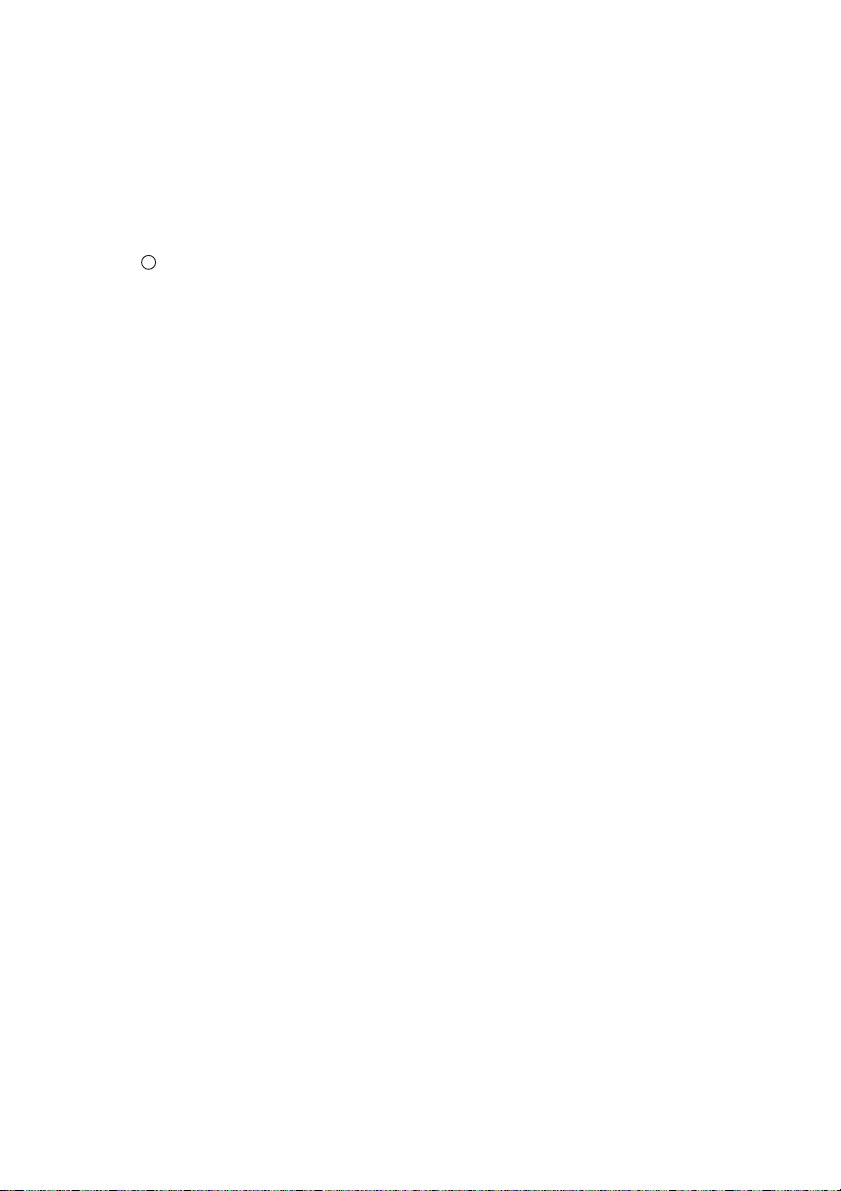
11. 詳細な画質調整キー(ガンマ、色温
I
I
度、Brilliant Color)
適切な画質値を調整するための設定
バーを表示します。 詳細は、32 ページ
の「詳細な画質コントロール」を参
照してください。)
12. Power ( 電源 )
スタンバイモードと電源オンの状態
を切り替えます。 詳細については、22
ページの「プロジェクタの起動」と
40 ページの「プロジェクタの終了」
を参照してください。
13. TEST
テストパターンを表示します。
14. AUTO
表示画像に最適なピクチャタイミン
グを自動的に決定します。 詳細は、23
ページの「イメージの自動調整」を
参照してください。
15. オーバースキャン
オーバースキャン設定バーを表示し
ます。
16. MODE/ENTER
使用可能な画像設定モードを選択し
ます。
詳細は、31 ページの「ピクチャ モー
ドの選択」を参照してください。
選択したオンスクリーンディスプレ
イ (OSD) メニュー項目を有効化しま
す。
(OSD) メニュー項目を表示します。 詳
細は、25 ページの「メニューの使用
方法」を参照してください。
17. アスペクト
表示縦横比を選択します。 詳細は、29
ページの「縦横比の選択」を参照し
てください。
18. SRS
SRS(サウンド検索システム)サラウ
ンドサウンド効果のオン / オフを切
り替えます。
紹介
13
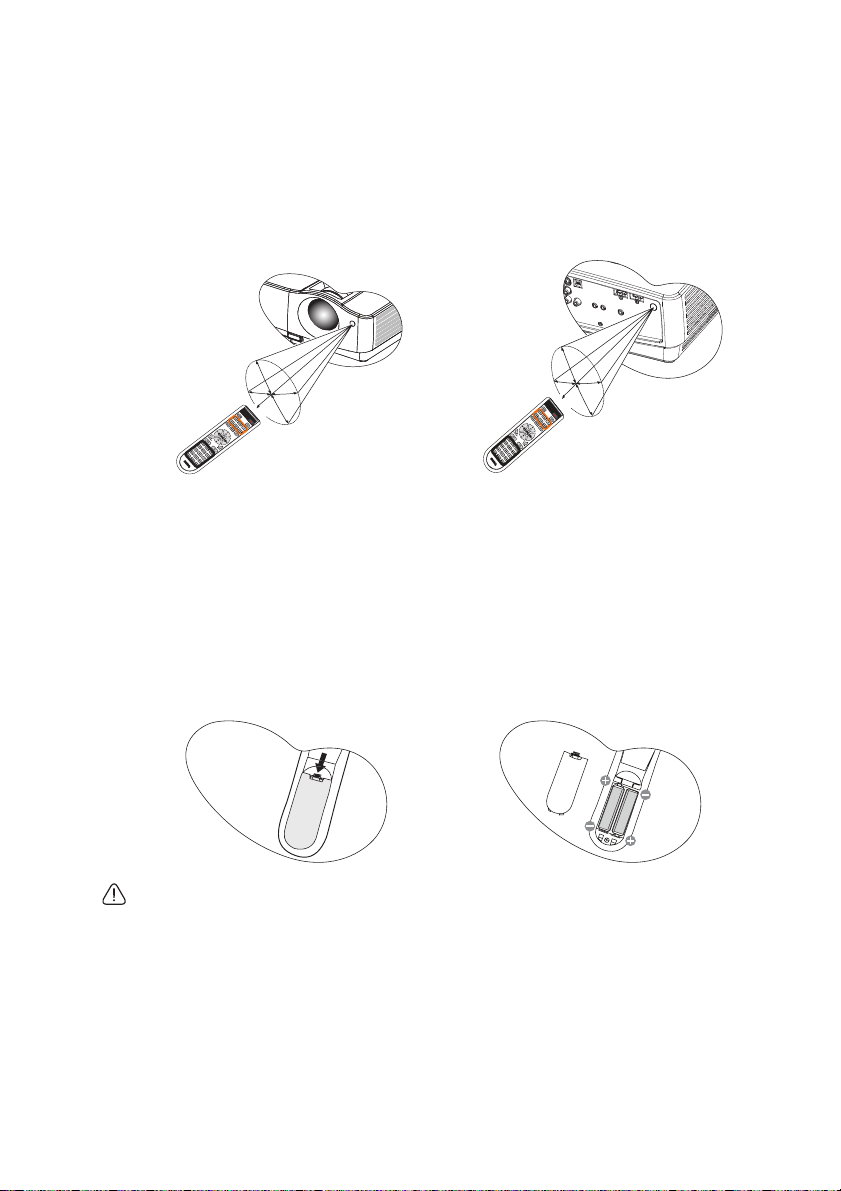
赤外線 (IR) リモコンセンサは、プロジェクタの正面にあります。 リモコンを正し
く機能させるには、プロジェクタの IR リモコンセンサに対して 22.5 度以内でリモ
コンを使用する必要があります。 リモコンとセンサの間の距離が 8 メートル (26
フィート ) を超えないようにしてください。
リモコンとプロジェクタの間に赤外線を遮断する障害物がないかどうかを確認し
ます。
• 正面からの操作 • 背面からの操作
約
2
2.
5°
約
22
.
5°
リモコンの電池交換
1. バッテリカバーを開くには、リモコンを裏返してカバーの溝を押し、図のよ
うに矢印の方向にスライドさせてください。 するとカバーが外れます。
2. 中の電池を取り出し(電池がある場合)、電池取付部の底に記された極性に
注意しながら、単 3 電池 2 個を挿入してください。 プラス極 (+) はプラスに、
マイナス極 (-) はマイナスの方向に挿入してください。
3. カバーをまっすぐにスライドさせて元の状態に戻します。 カチッという音が
するまで完全にスライドさせます。
• 高温および高湿度を避けてください。
• 電池を間違った方向に挿入すると、電池が破損する場合があります。
• 使用済みの電池は、同じタイプの電池か、メーカーが推奨する同等タイプの電池と交換してく
ださい。
• 使用済みの電池は電池メーカーの指示に従って処理してください。
• 電池は絶対に火に投げ込まないでください。 爆発する恐れがあり大変危険です。
• 電池が消耗したり、長時間リモコンを使用しない場合は、液体が漏れないようにリモコンから
電池を外してください。
14
紹介
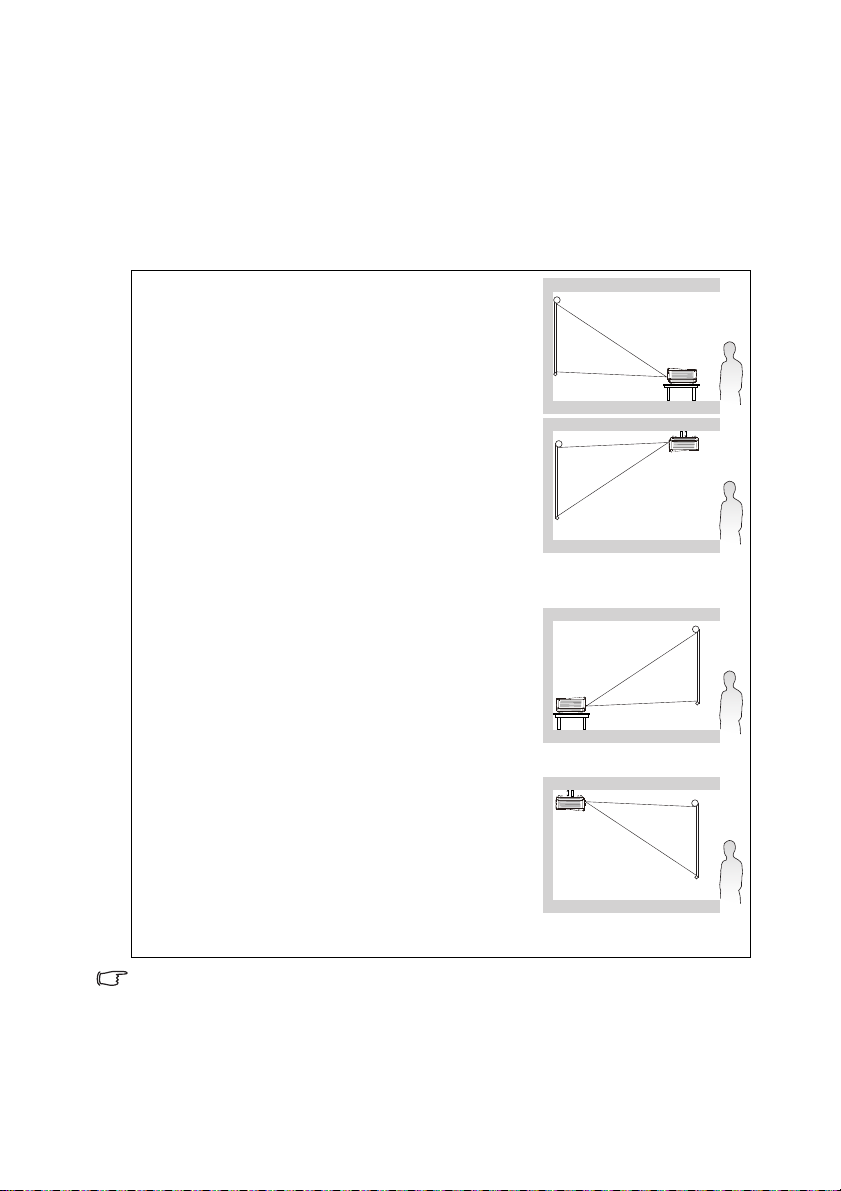
設置
場所の選択
部屋のレイアウトやお好みで、どの設定で設置するか決めてください。 設置する
際は、スクリーンのサイズや位置、電源コンセントがある場所、プロジェクタと
その他の装置の距離や位置などを考慮してください。
本機は次の 4 通りの設置状態で使うことができます。
1. 前面投写
プロジェクタをスクリーンの正面に床面近くに設
置します。 これが最も一般的な設定です。
2. 天井前面投写
プロジェクタを上下逆さにスクリーン正面の天井
に取り付けます。
この方法で設置する場合は、BenQ プロジェクタ天
井取り付けキットをご購入ください。
プロジェクタの電源を入れてから、天井前面投写
システム設定メニューで > プロジェクタの投写位
置を設定してください。
3. リア投写
プロジェクタをスクリーンの背後に床面近くに設
置します。
専用の背面スクリーン投写が必要です。
プロジェクタの電源を入れてから、リア投写 シス
テム設定メニューで > プロジェクタの投写位置を
設定してください。
4. 天井リア投写
プロジェクタを上下逆さにスクリーン背後の天井
に取り付けます。
専用の背面投写スクリーンと BenQ プロジェクタ天
井取り付けキットが必要です。
プロジェクタの電源を入れてから、天井リア投写
システム設定メニューで > プロジェクタの投写位
置を設定してください。
室内のレイアウトまたは個人の好みにより配置場所を決定します。 設置する際は、スクリーンのサ
イズや位置、電源コンセントがある場所、プロジェクタとその他の装置の距離や位置などを考慮し
てください。
設置
15
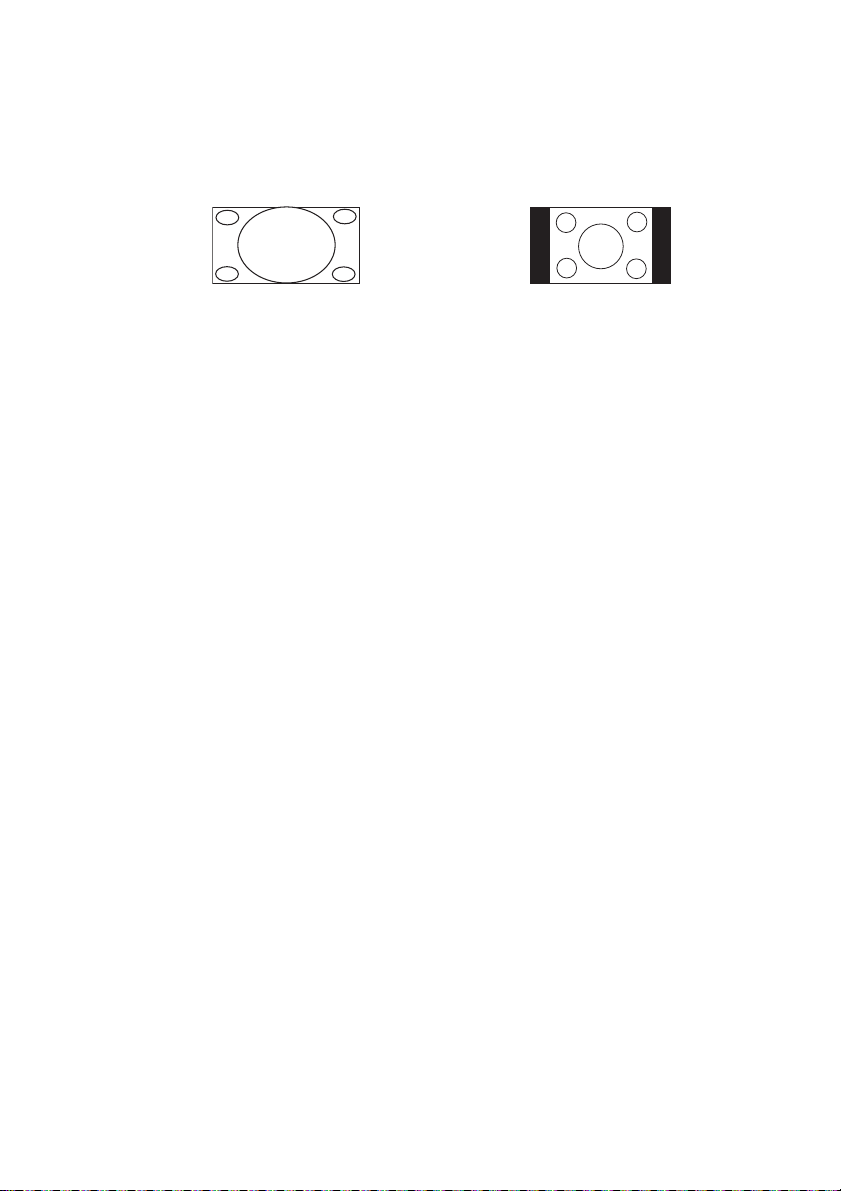
スクリーンサイズの調整
投写距離、ズーム設定 ( 可能な場合 )、ビデオフォーマットにより投写画面サイズ
は変化します。
このプロジェクタの本来の縦横比は 16:9 です。
縦横比 4:3 の表示エリアに投写した縦横
比 16:9 の画像
プロジェクタは必ず机の上などに水平に配置し、スクリーンの水平方向の中央に
対して直角になるように設置してください。 このように設置することによって、
角度を付けて投写(または角度が付いた面に投写する場合)すると生じる画像の
歪みを防止することができます。
プロジェクタを天井に取り付ける場合は、プロジェクタがやや下向きに角度を付
けて投写するように上下逆さに取り付ける必要があります。
18 ページの図をご覧になるとお分かりいただけるように、このタイプの投写方法
では投写画像の下端がプロジェクタの水平面から縦に傾いてしまいます。 天井に
取り付けた場合は、投写画像の上端がこのようになります。
プロジェクタをスクリーンから遠ざけると、投写イメージのサイズが拡大され、
それに伴い縦のオフセットも広がります。
スクリーンとプロジェクタの距離を決定する際は、投写距離に直接比例する投写
イメージのサイズと縦オフセットのサイズも考慮する必要があります。
プロジェクタを設置するための適度な距離については、スクリーンサイズの表を
ご参照ください。 設置場所を決定するときには、スクリーン中央に対し直角の水
平距離 ( 投写距離 ) と、スクリーンの上下端からのプロジェクタの縦オフセット
の高さ ( オフセット ) の 2 つのサイズを考慮してください。
縦横比 4:3 の表示エリアにリサイズして
投写した縦横比 16:9 の画像
16
設置
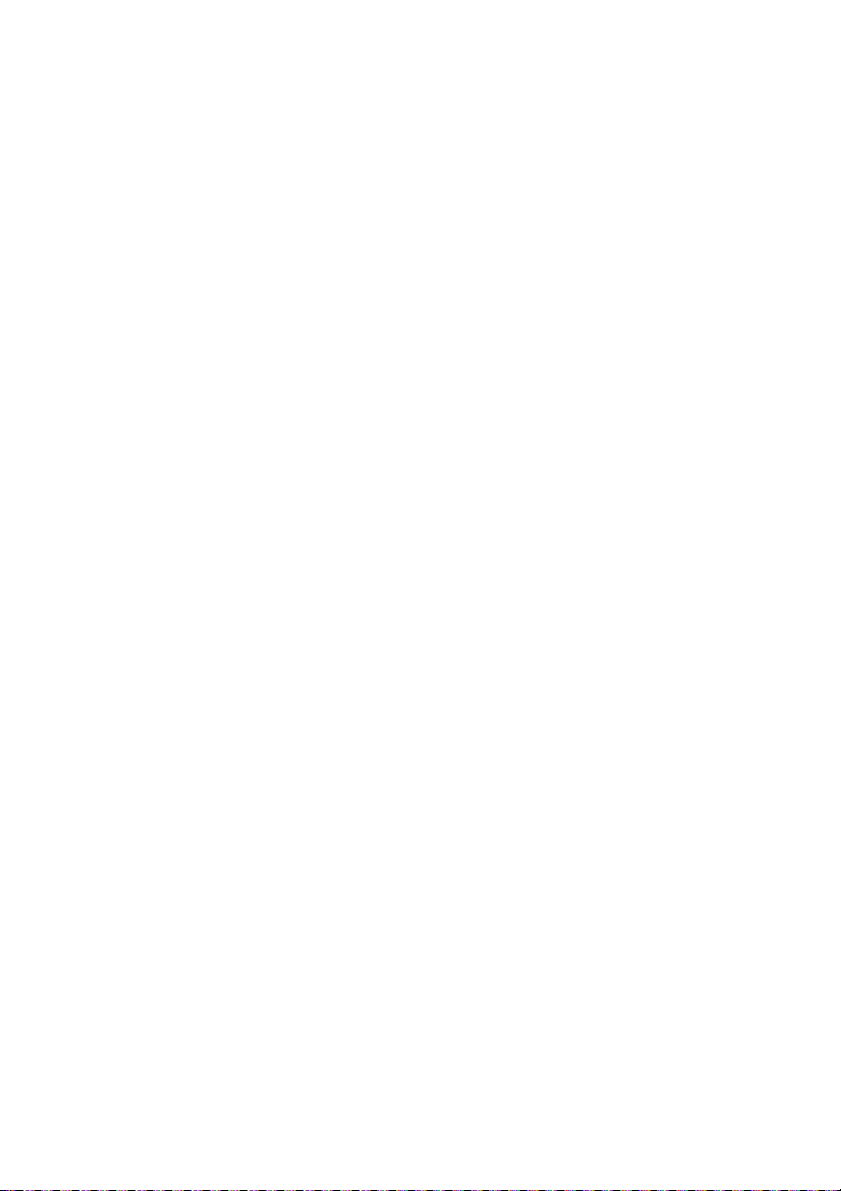
使用するスクリーンサイズに対しプロジェクタの設 置場所を決定する
1. スクリーンサイズを選択します。
2. 18 ページの表を参照し、「投影寸法」のラベルのついた左のコラムからご使
用のスクリーンのサイズに一番近いものを選びます。 この値の列を右に見て
いくと、「平均」とラベルの付いたコラムのスクリーン値からの相当する平
均距離が記載されています。 これが投写距離になります。
3. 同じ列を右に見ていくと、「垂直オフセット (mm)」値が記載されています。
この値によって、スクリーンの端からの最終的な縦オフセット位置が決定さ
れます。
4. プロジェクタはスクリーンの水平方向の中心に対して直角に、前のステップ
2 で決定したスクリーンからの距離に、さらにステップ で決定したオフセッ
ト値で設置するよう推奨します。
例えば、120 インチのスクリーンをご使用の場合、投影距離の平均は 4710 mm で、
垂直オフセットは 513 mm です。
設置する距離に対し推奨するスクリーンサイズを決 定する
これは、プロジェクタを設置する部屋に合ったスクリーンサイズを求めるための
方法です。
最大スクリーンサイズは、使用する部屋の実際のスペースが上限となります。
1. プロジェクタとスクリーンを設置したい場所までの距離を測ってください。
これが投写距離になります。
2. 18 ページの表を参照し、「平均」のラベルのついた左のコラムからご使用の
スクリーンのサイズに一番近いものを選びます。 測定した距離が、平均距離
値の横に記載されている最小および最大距離の間に当てはまっていることを
確認してください。
3. この値と同じ列を左へ見ていくと、相当する「投影寸法」を見つけることが
できます。 これが投写距離からの投写画像サイズになります。
4. 同じ列を右に見ていくと、「垂直オフセット (mm)」値が記載されています。
この値によって、プロジェクタの水平面を基にした最終的なスクリーン設置
場所が決定されます。
例えば、測定した投影距離が 4.0 m(4000 mm) だった場合、「平均」コラムで一番
近いのは 3920 mm です。この列を見ると、100 インチのスクリーンが必要なこと
がわかります。
プロジェクタを別の場所に移動させると ( 推奨される範囲内で )、スクリーンの中
央に画像が表示されるようにプロジェクタを上下に傾ける必要があります。 そう
すると、画像に歪みが生じる場合があります。 この場合は、キーストーン機能を
使用して歪みを補正します。 詳細は、24 ページの「キーストーンの補正」を参照
してください。)
設置
17
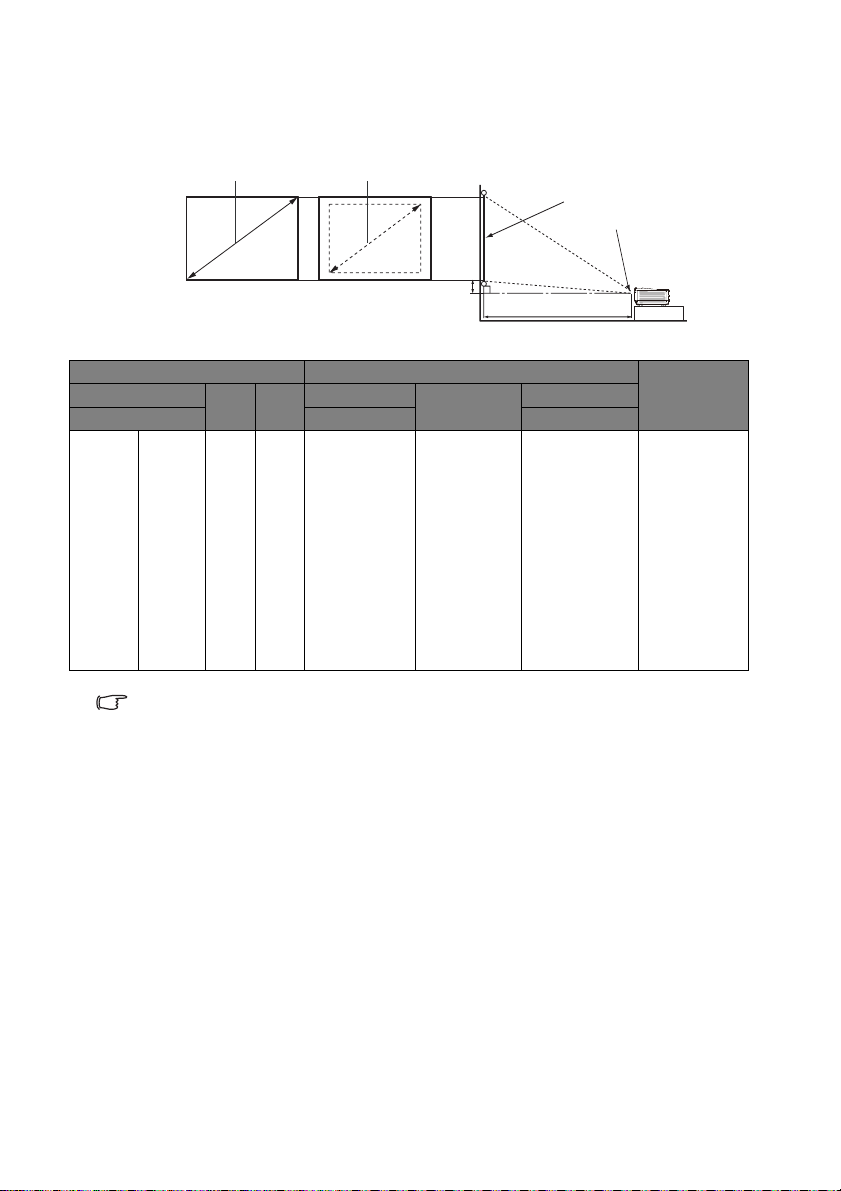
投影寸法
適切な位置を計算する前に、59 ページの「外形寸法」を参照して、このプロジェ
クタのレンズサイズの中心を求めてください。
最大ズーム
最小ズーム
スクリーン
レンズ中央
縦オフセット
投写距離
スクリーンタイプ スクリーンからの距離 (mm) 垂直オフセッ
対角線 幅
(mm)高さ(mm)
インチ
30 762 664 374 890 1140 1390 128
40 1016 886 498 1210 1540 1870 171
50 1270 1107 623 1520 1935 2350 214
60 1524 1328 747 1830 2330 2830 256
80 2032 1771 996 2460 3125 3790 342
100 2540 2214 1245 3090 3920 4750 427
120 3048 2657 1494 3720 4710 5700 513
150 3810 3321 1868 4660 5900 7140 641
200 5080 4428 2491 6240 7890 9540 854
220 5588 4870 2740 6870 8685 10500 940
250 6350 5535 3113 7810 9875 11940 1068
300 7620 6641 3736 9380 11855 14330 1282
mm
光学部品の偏差のため、これらの数字には 3% の公差があります。 プロジェクタを一定場所に固定
するご予定の場合は、あらかじめ実際にプロジェクタを使って投写サイズと距離を物理的にテスト
しておくことをお薦めします。そうすることで、本プロジェクタの光学的特性を考慮に入れて最適
な位置に設置することができます。 このように準備しておくことによって、プロジェクタを最適な
位置に固定することができます。
最短距離 平均 最長距離
( 最大ズーム ) ( 最小ズーム )
ト (mm)
18
設置
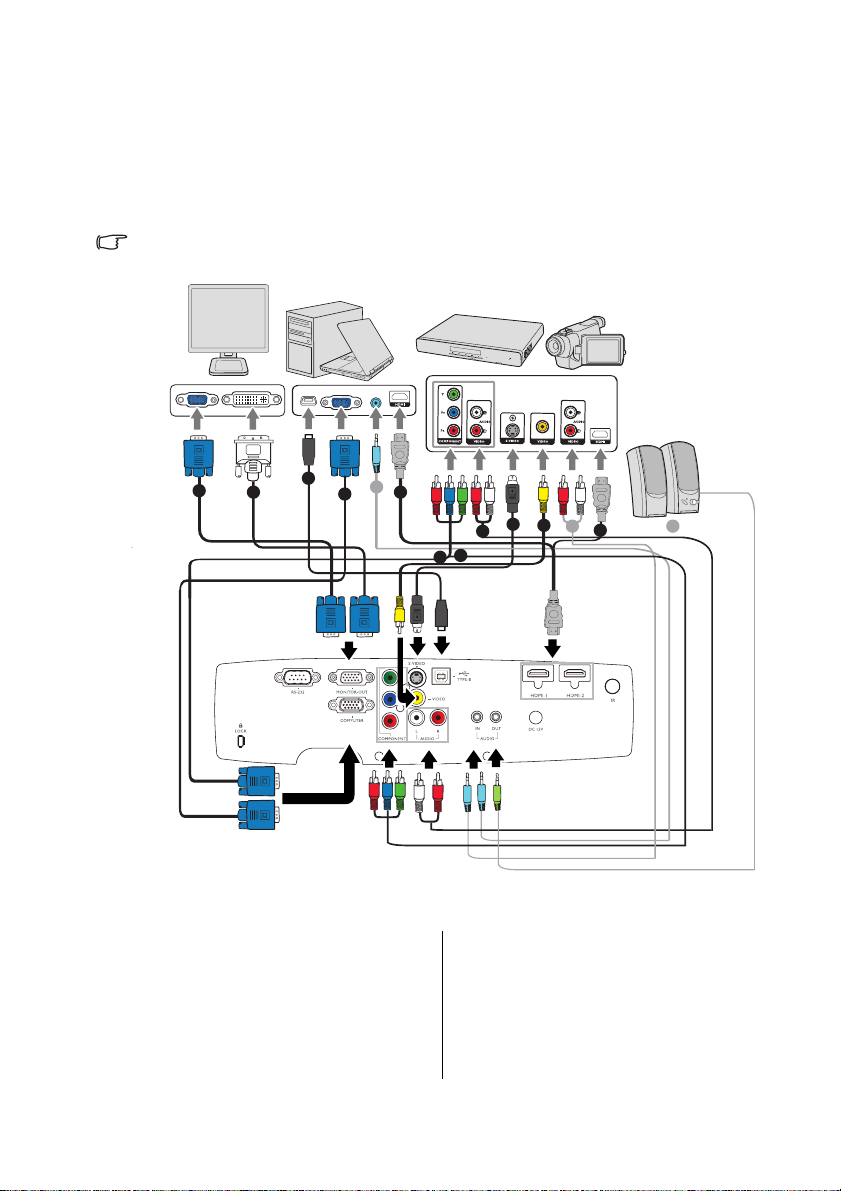
接続
信号ソースをプロジェクタに接続する際には、次の点を確認してください。
1. 接続を行う前にすべての機器の電源をオフにします。
2. 各ソースに正しい信号ケーブルを使用します。
3. ケーブルがしっかり差し込まれていることを確認します。
• 下に示す接続図では、プロジェクタにケーブルは接続されていません ( 詳細は、8 ページの
「パッケージ内容」を参照してください。)。 ケーブルはお近くの電気店でお求めください。
1
3
2
10
1
1. VGA ケーブル
2. VGA-to-DVI-A ケーブル
3. USB ケーブル
4. HDMI ケーブル
5. コンポーネントビデオ- VGA
(D-Sub) アダプタケーブル
4
8
9
10
7
6
5
4
6. コンポーネントビデオケーブル
7. オーディオ L/R ケーブル
8. S-Video ケーブル
9. ビデオケーブル
10. オーディオケーブル
10
接続
19
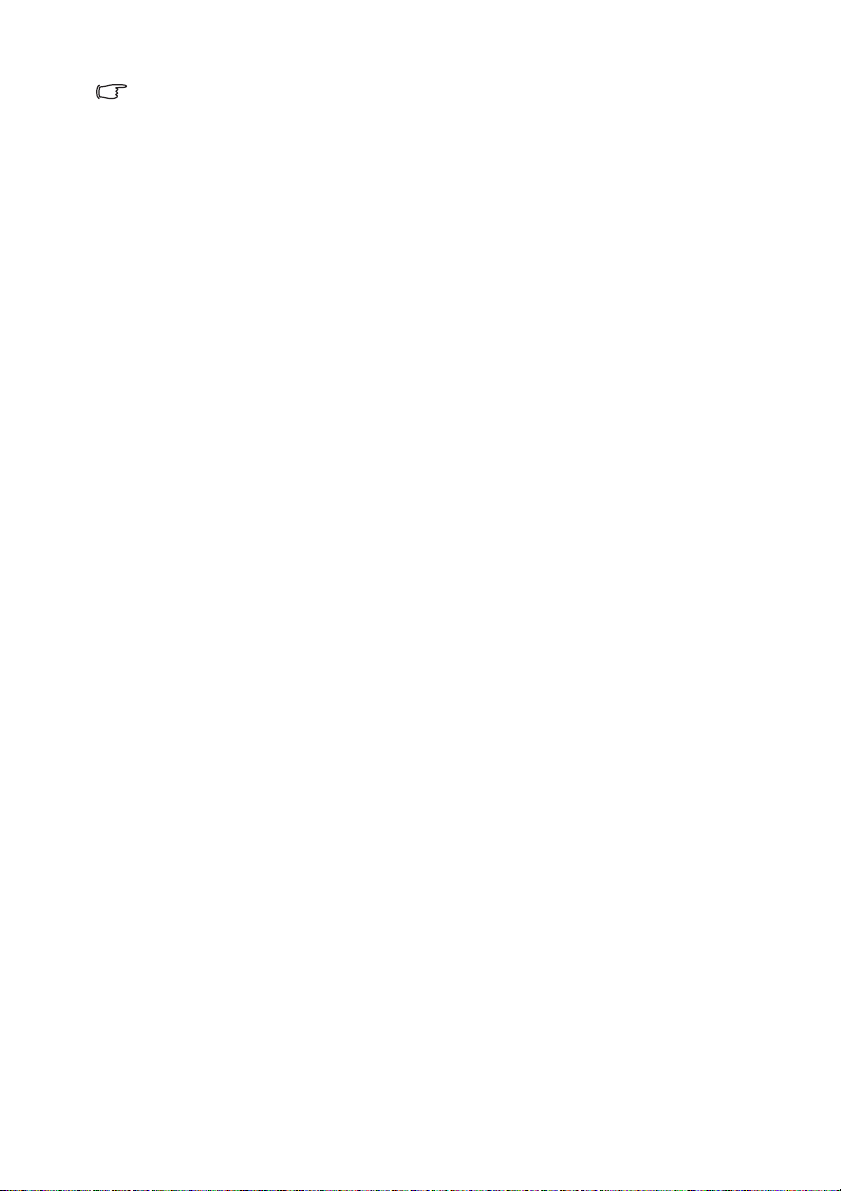
• 多くのノートブックでは、プロジェクタを接続すると外付けビデオポートはオンになりません。
通常は「FN」+「F3」や CRT/LCD の組み合わせによって、外付けディスプレイをオン / オフ
にすることができます。 CRT/LCD 機能キーまたは、ノートブック上でモニタ記号が示された機
能キーの場所を確認します。 「FN」とその機能キーを同時に押します。 ノートブックのキーの
組み合わせについては、ノートブックの説明書をお読みください。
• MONITOR OUT( モニタ出力 ) ジャックの出力信号は、コンピュータジャックから入力信号が送
られている場合に限り機能します。 プロジェクターの電源がオンの際は、MONITOR OUT( モニ
タ出力 ) ジャックからの出力信号は、コンピュータジャックからの入力信号により異なります。
• プロジェクタがスタンバイモードになっているときに「モニタ出力」接続方式を使用するには、
システム設定 メニューでモニタ出力機能がオンになっていることを確認してください。 詳細は、
48 ページの「スタンバイ設定」を参照してください。)
20
接続

ビデオ機器との接続
上記のいずれかの方法でプロジェクタとビデオソース装置を接続してください。
ただし、方法によってビデオ品質が異なります。 接続方法は、プロジェクタとビ
デオソース装置の両方に搭載されている端末に合ったものを選択してください。
端末
端末形状 画質
名
HDMI
HDMI
コンポーネントビ
デオ
コンポーネント
最高
比較的良い
S ビデオ
S-Video
良い
ビデオ
ビデオ
• 正しいビデオソースが選択されているにもかかわらず、電源をオンにしても選択したビデオイ
メージが表示されない場合は、ビデオソースの電源がオンになっていて正しく動作しているこ
とを確認してください。 また信号ケーブルが正しく接続されていることを確認します。
• プロジェクターの HDMI 入力によってプロジェクターを DVD プレーヤーに接続した際に、画像
の色が正しく投影されない場合が稀にあります。その際は、色域を YUV に変更してください。
詳細は、28 ページの「カラースペースの変更」を参照してください。)
• HDMI 信号の正しい入力ソースタイプを選択していることを確認するには、46 ページの
「HDMI 設定」で詳細を参照してください。
ノーマル
接続
21

操作
I
I
プロジェクタの起動
1. 電源コードをプロジェクターおよびコンセ
ントに差込みます。 コンセントのスイッチ
をオンにします。( 当てはまる場合 ) 電源を
入れると、POWER ( 電源インジケータ ライ
ト ) が赤になります。
• 感電や火災の危険を避けるため、機器には付属のアク
セサリ ( 例 : 電源ケーブル ) のみを使用してください。
•
システム設定 > 操作設定メニューで機能のダイレクトオン機能が有効になっている場合、電
源コードを接続し電源が適用された後にプロジェクタの電源が自動的にオンになります。
2. レンズ キャップを取り外します。 キャッ
プを付けたままにしておくと、プロジェ
クタのランプから発生する熱により
キャップが変形してしまいます。
22
3. プロジェクタかリモコンの
源 )
を押します。 POWER ( 電源インジケー
タ ライト ) が点滅し、電源がオンになる
と緑色ライトが点灯します。
起動処理には約 30 秒かかります。 起動処
理の後半で、スタートアップロゴが表示
されます。
必要であれば、ピントリングを使って画
像の鮮明さを調整してください。
プロジェクタが前回使用したときから完全に冷め切っていない場合は、約 90 秒間冷却ファンが作
動します。
4. プロジェクターを始めて起動する場合、
オンスクリーン指示に続き OSD 言語を選
択してください。
5. パスワードの入力を求められた場合は、
矢印キーを使って 6 桁のパスワードを入
力してください。 詳細は、26 ページの
「パスワード機能の使い方」 を参照してく
ださい。
6. 接続されているすべての機器の電源をオ
ンにします。
7. プロジェクタは入力信号の検索を開始し
ます。 スキャンされている入力信号がスク
リーンに表示されます。 プロジェクタが
操作
Power ( 電

有効な信号を検出しない場合は、入力信号が検出されるまで 「
メッセージが表示され続けます。
プロジェクタの
SOURCE またはリモコンのソース選択キーを押して表示す
る入力信号を選択することもできます。 詳細は、28 ページの「入力信号の切
り替え」 を参照してください。
入力信号の周波数 / 解像度がプロジェクタの動作範囲を超えた場合、「対応範囲外」というメッ
セージが消画スクリーンに表示されます。 プロジェクタの解像度に合った入力信号に変えるか、入
力信号を低い値に設定し直してください。 詳細は、60 ページの「タイミングチャート」 を参照して
ください。
投写イメージの調整
投写角度の調整
プロジェクタには、クイックリリースアジャスタフットが 1 つ、背面アジャスタ
フットが 1 つ備え付けられています。 これらのアジャスタを使って、イメージの高
さと投写角度を調整します。 プロジェクタを調整するには、次の手順にしたがっ
てください。
1. クイックリリースボタンを押し、プロ
ジェクターの前部を持ち上げます。 画像が
正しく表示されたら、クリックリリース
ボタンを放してフットを固定します。
2. 後部調節脚部をまわし、水平角度を微調
整します。
フットを縮めるには、クイックリリース ボタ
2
ンを押しながらプロジェクタを持ち上げて、
ゆっくりとプロジェクタを下ろします。 背面ア
ジャスタフットを逆方向に回します。
プロジェクタが床に対して水平な場所に設置さ
れていない場合、またはスクリーンとプロジェクタが垂直に設置されていない場
合は、投写画像が台形になります。 。このような問題を補正する方法については、
29 ページの「詳細の拡大と検索」 を参照してください。
• ランプが点灯しているときには絶対にレンズを覗かないでください。 ランプからは強い光が発
されており、目を傷つける場合があります。
• アジャスタボタンは熱風が出る排気孔の近くにありますので、このボタンを押すときには注意
してください。
1
信号なし」 の
イメージの自動調整
場合によっては、画質を最適化する必要が
生じることもあります。 これを実行するに
は、プロジェクタかリモコンの
します。 組み込みのインテリジェント自動
調整機能により周波数およびクロックの値
が再調整され、3 秒以内に最適な画質が得
られます。
• AUTO が機能している間、スクリーンは消画
の状態になります。
• この機能は PC 信号 ( アナログ RGB) が選択されている場合にしか使用できません。
AUTO を押
操作
23

画像サイズと明瞭さの微調整
1. 必要なサイズに合わせ、投影された画像
をズームリングを使用して調整します。
2. 次にピントリングを回して焦点を合わせ
ます。
キーストーンの補正
キーストーンとは、投写画像の上辺または下辺のいずれかが明らかに長くなって
しまう状態のことです。 プロジェクタがスクリーンに対して垂直でない。
この問題を解消するには、プロジェクタの高さを調整する以外に、次のいずれか
の方法によって手動で補正する必要があります。
• リモコンの使用方法
自動キーストーン機能がオフになっているこ
とを確認してください。 プロジェクタかリモ
コンで / を押して、キーストーン補正
ページを表示します。 を押すと、画像の上
辺のキーストーンが補正されます。 を押す
と、イメージの下部のキーストーンが補正さ
れます。
• OSD メニューの使用方法
1.
MENU/EXIT を押して、 / メニューが
表示されるまで
2. を押して
MODE/ENTER を押してください。
自動台形補正をハイライトし、 / を
3.
オフを選択し自動キーストーン機
押して
能を無効にします。
4. を押して
5. イメージの上部に現れたキーストーンを補正する場合は を押し、イメー
ジの下部に現れたキーストーンを補正する場合は を押します。
表示 を押してください。
台形補正を選択し、次に
/ を押
します。
台形補正をハイライトし、 / で値を調整します。
ます。
/ を押し
24
操作

メニューの使用方法
このプロジェクタは、オンスクリーン メニューを備えており、各種の調整や設定
が行えます。
以下に OSD メニューの概要を紹介します。
メインメニューア
以下の例は OSD 言語の設定の仕方を表しています。
イコン
メインメニュー
ハイライト
サブメニュー
現在の入力信号
状態
MENU/
EXIT
を押
すと前の
ページに
戻ったり、
終了したり
1. プロジェクターまたはリモコンの
MENU/EXIT を押し、OSD メニューを
オンにします。
2. / を使用して
システム設定メ
ニューを選択します。
3. を押して
言語を選択し、
その後で / を押して言
語を選択します。
4. プロジェクタかリモコンの
MENU/EXIT を 2 回押して *、
設定を保存し、終了します。
*1 回目にはメインメニューに戻り、
2 回目に OSD メニューが閉じま
す。
操作
25

プロジェクターを固定する
セキュリティケーブルロックを使用する
プロジェクターは盗難されないよう安全な場所に設置してください。 または、ケ
ンジントンロックのようなロックを購入し、プロジェクターを固定してください。
ケンジントンロックのスロットはプロジェクターの後部に位置しています。 詳細
は、9 ページの項目 11 を参照してください。
ケンジントンセキュリティケーブルロックは、通常キーとロックの組み合わせと
なっています。 使用方法についてはロックの付属書類を参照してください。
パスワード機能の使い方
セキュリティのため、および許可されていないユーザーがプロジェクタを勝手に
使用できないように、このプロジェクタにはパスワードを設定することができま
す。 パスワードはオン スクリーン ディスプレイ (OSD) メニューで設定します。
警告 : 電源オンロック機能を有効化した後にパスワードを忘れてしまうと大変不便です。 ( 必要であ
れば ) 本書を印刷し、設定したパスワードを本書に書き留めておき、安全な場所に保管しておいて
ください。
パスワードの設定
一度パスワードを設定すると、プロジェクタを起動するたびに正しいパスワードを入力しなければ
プロジェクタを使用することはできなくなります。
1. OSD メニューを開き、システム設定 > セキュリティ設定メニューを選択して
ください。 MODE/ENTER を押します。
セキュリティ設定の変更をハイライトし、MODE/ENTER を押します。
2.
3.
電源ロックをハイライトし、オンを押して / を選択します。
4. 右図に示す通り、4 つの矢印キー ( 、 、
、 ) はそれぞれ 4 つの数字 (1, 2, 3, 4) を
示しています。 設定したいパスワードのと
おり、矢印キーを押して 6 桁のパスワード
を入力します。
5. 新しいパスワードを再度入力して新しいパ
スワードを確認してください。
パスワードが設定されると、OSD メニュー
セキュリティ設定ページに戻ります。
は
重要 : 入力した数字は画面では星印で表示されます。 本書の下の欄に設定したパスワードを書き留
めておいてください。
パスワード: __ __ __ __ __ __
本書は安全な場所に保管しておいてください。
6. OSD メニューを終了するには、MENU/EXIT. を押します。
パスワードを忘れた場合
パスワード機能を有効にすると、プロジェクタを
オンにするたびに 6 桁のパスワードを入力するよ
う要求されます。 間違ったパスワードを入力する
と、右図のようなパスワード エラーメッセージ
が 3 秒間表示され、次に '
26
操作
パスワードの入力 ' とい

うメッセージが表示されます。 別の 6 桁のパスワード上を押してもう一度やり直し
てください。またはパスワード忘れてしまい、さらに本書にパスワードを記録し
ておかなかった場合は、パスワードの呼び戻し手続きを行ってください。 詳しく
は 27 ページの「パスワードの呼び戻しを行うには」を参照してください。
パスワード入力を続けて 5 回間違えると、プロジェクタは間もなく自動的に
シャットダウンします。
パスワードの呼び戻しを行うには
1. プロジェクタかリモコンの AUTO を 3 秒間
押します。 プロジェクターはスクリーンに
コード化された数字を表示します。
2. 番号を書き留めて、プロジェクタをオフに
してください。
3. 番号をデコードするには、お近くの BenQ
サービスセンターにお問い合わせください。
お客様がこのプロジェクタを使用できる正
当なユーザーであることを確認するために、
購入を証明する文書の提示を求められる場合があります。
パスワードの変更
1. OSD メニューを開き、システム設定 > セキュリティ設定 > パスワードの変更メ
ニューを選択してください。
2. MODE/ENTER を押します。 '
ます。
3. 古いパスワードを入力してください。
• パスワードが正しければ、'
れます。
• パスワードが間違っていれば、パスワード エラーメッセージが 3 秒間表
示され、'
一度パスワードを正しく入力してください。 変更内容をキャンセルする
か、別のパスワードを入力するには、
4. 新しいパスワードを入力します。
重要 : 入力した数字は画面では星印で表示されます。 本書の下の欄に設定したパスワードを書き留
めておいてください。
パスワード: __ __ __ __ __ __
本書は安全な場所に保管しておいてください。
5. 新しいパスワードを再度入力して新しいパスワードを確認してください。
6. プロジェクタに新しいパスワードが割り当て
られました。 次回プロジェクターを開始する
際は、新しいパスワードを入力するようご注
意ください。
7. OSD メニューを終了するには、
を押します。
現在のパスワード ' というメッセージが表示されますので、もう
現在のパスワード ' というメッセージが表示され
新しいパスワード ' というメッセージが表示さ
MENU/EXIT を押してください。
MENU/EXIT.
パスワード機能を無効にする
パスワード機能を無効にするには、OSD メニューを開いた後でシステム設定 > セ
キュリティ設定
/ を押して
示されます。 現在のパスワードを入力してください。
> セキュリティ設定の変更 > 電源ロックメニューに戻ってください。
オフを選択してください。 'パスワードの入力'というメッセージが表
操作
27

i. パスワードが正しい場合は、オンスクリーン メニューの
欄が 「オフ」 と表示された状態の電源ロックページに戻ります。 次回プ
定
セキュリティ設
ロジェクタをオンにするときには、パスワードを入力する必要はありま
せん。
ii. パスワードが間違っていれば、パスワード エラーメッセージが 3 秒間表
示され、'
パスワードの入力 ' というメッセージが表示されますので、も
う一度パスワードを正しく入力してください。 変更内容をキャンセルす
るか、別のパスワードを入力するには、
パスワード機能を無効にしても、再びパスワード機能を有効にするときに古いパスワードを入力す
るよう要求されますので、古いパスワードは忘れないように記録し保管しておいてください。
MENU/EXIT を押してください。
入力信号の切り替え
プロジェクタは同時に複数の装置に接続することができます。 ただし一度に表示
できる装置は 1 台です。 開始の際、プロジェクターは自動的に検出可能な信号を
検索します。
プロジェクタに信号を自動検出させるには、
ニューで
ソース 機能がオン ( 本製品のデフォルト値です ) になっていることを確認
してください。
入力信号は手動で切り替えることも可能です。
1. プロジェクタの
SOURCE を押します。 ソー
ス選択バーが表示されます。
2. 任意の信号が選択されるまで / を押し、
次に MODE/ENTER を押します。 リモコンで
ソース選択キーを押すことができます。
信号が検出されたら、選択したソース情報が画面に数秒間表示されます。 プ
ロジェクタに複数の装置が接続されている場合は、ステップ1~2を繰り返
すと別の信号を検出することができます。
• 入力信号を変えると、そのたびに投写画像の輝度も変わります。 通常ほとんどが静止画を使っ
たデータ ( グラフィック ) PC プレゼンテーションは、ほとんどが動画 ( ムービー ) のビデオよ
りも明るくなります。
• 入力信号の種類によって、ピクチャ モードで有効なオプションが変わります。 詳細は、31 ペー
ジの「ピクチャ モードの選択」 を参照してください。
•
このプロジェクタの最高ディスプレイ解像度は、縦横比
の解像度で出力できる入力信号を選択、使用する必要があります。
と、縦横比の設定によってプロジェクタが画像の縦横比を変更してしまうため、画像が歪んだ
り、鮮明さが失われたりします。
詳細は、
カラースペースの変更
プロジェクターの HDMI 入力によってプロジェクターを DVD プレーヤーに接続
した際に、画像の色が正しく投影されない場合が稀にあります。その際は、色域
を YUV に変更してください。
1.
MENU/EXIT を押して、 / メニューが表示されるまで表示 を押してくださ
い。
2. を押して
3. を押して、
ソースを選択し、次に MODE/ENTER を押してください。
カラースペース転換を選択し、次に /を押して適切な色空
間を選択してください。
この機能は HDMI 入力ポートが使用されている場合のみ有効です。
クイック自動検索 ( システム設定 ) メ
16:9
です。 最高の画質を得るには、こ
これ以外の解像度を使用する
29 ページの「縦横比の選択」 を参照してください。
28
操作

詳細の拡大と検索
投射画像の詳細を見たい場合は、画像を拡大してください。 画像をナビゲートす
るには、方向矢印キーをお使いください。
• OSD メニューの使用方法
MENU/EXIT を押して、 / メニューが表示されるまで表示 を押してくださ
1.
い。
2. を押して
するとズームバーが表示されます。
3. プロジェクタの を押して画像を任意のサイズに拡大します。
4. 画像をナビゲートするには、MODE/ENTER を押してパンモードに切り替え
て、プロジェクタかリモコンの方向矢印 ( 、 、 、 )ボタンを使用しま
す。
5. プロジェクタかリモコンの方向矢印 ( 、、、) を使って、画像をナビ
ゲートします。
6. 画像サイズを縮小するには、MODE/ENTER を押してズームイン / アウト機
能に戻ります。
イズに戻るまで を押す方法もあります。
画像は拡大された後でなければナビゲートすることはできません。 詳細を検索しながら、画像をさ
らに拡大することができます。
デジタル ズームを選択し、次に MODE/ENTER を押してください。
AUTO を押すと、元のサイズに復元されます。 または元のサ
縦横比の選択
「縦横比」 とは、イメージの幅と高さの比率のことです。 ほとんどのアナログ TV と
コンピュータの画面の縦横比率は 4:3 です。これはこのプロジェクタのデフォルト
値に設定されています。デジタル TV や DVD の場合は 16:9 です。
デジタル信号処理能力が進化するにつれ、このプロジェクタのようなデジタル
ディスプレイ装置はイメージ出力をイメージ入力信号とは異なるアスペクトにま
で拡張できるようになりました。
投写画像の比率を変更する ( ソースの縦横比に関係なく ):
1.
MENU/EXIT を押して、 / メニューが表示されるまで表示 を押してくださ
い。
2.
3. / を押して、ビデオ信号のフォーマットとディスプレイの条件に合わせ
縦横比を選択します。
て適切な縦横比を選択してください。
縦横比について
下の図では黒い部分が無効になったエリアで、白い部分が有効なエリアです。 未使用の黒いエリア
には OSD メニューを表示することができます。
操作
29

1.
自動 : 縦 • 横の幅においてプロジェクターの元
の解像度に適応するよう、画像を比例的にサ
イズ変更します。 このモードは、入力画像が
4:3 か 16:9 のとき、画像の縦横比を変更せずに
スクリーンを有効に使用したいときに便利で
す。
リアル : 画像はその本来の解像度で投写され、
2.
表示エリアに合わせてリサイズされます。 低
解像度の入力信号では、投写画像はフルスク
リーンサイズにリサイズした場合よりも小さ
いサイズで表示されます。 ズーム倍率を調整
するか、プロジェクタをスクリーンに近づけ
ると画像サイズを拡大することができます。
このような調整を行った後は、プロジェクタ
のフォーカスを調整し直す必要があるかもし
れません。
3.
4:3: スクリーンの中央が 4:3 の縦横比になるよ
うにイメージを調整します。 これは縦横比を変
更せずにすむため、コンピュータモニタ、標
準精度の TV、縦横比 4:3 の DVD ムービーなど
の 4:3 画像に適しています。
16:9: スクリーンの中央が 16:9 の縦横比になる
4.
ようにイメージを調整します。 この設定は、
縦横比を変更する必要がないため高精度 TV
など、すでに縦横比が 16:9 になっている画像
に適しています。
レターボックス : プロジェクタの下の縦横比が
5.
保存されるように画像のサイズを調整します。
プロジェクタのネイティブ解像度に準拠しな
い入力信号の場合、画像が存在しない場所に
サイズ未変更のままの、黒い境界線の付いた
完全画像が表示されます。
4:3 画像
16:9 画像
4:3 画像
4:3 画像
16:9 画像
16:9 画像
30
操作
レターボックス
形式の写真

画像の最適化
ピクチャ モードの選択
このプロジェクタは操作環境や入力信号の画像
タイプによって自由に選択できるように、いく
つかのピクチャ モードが設定されています。
用途に合った操作モードを選択するには、次の
いずれかの手順にしたがってください。
• 任意のモードが選択されるまで、リモコンか
プロジェクタの MODE/ENTER を押します。
•
ピクチャピクチャ 基本 > ピクチャ モード メニューに進み、 / を選択して任
意のモードを選択します。
画像モードは以下の通りです。
1.
ダイナミック モード : 画像の輝度を最大限明るくします。 このモードは、輝度
を最高に明るくする必要がある環境に適しています ( プロジェクタを明るい
部屋で使用する場合など )。
標準 モード : プレゼンテーションに向いています。 このモードでは輝度に重
2.
点を置いています。
3.
シネマ モード : このモードはやや暗めの部屋で、PC 入力を介してデジタルカ
メラや DV からカラームービーやビデオクリップを再生するのに適していま
す。
4.
ユーザー設定1 / ユーザー設定 2/ ユーザー設定 3 モード : 現在有効なピクチャ
モードを元にカスタマイズした設定を呼び出します。 詳細は、31 ページの
「ユーザー設定1 / ユーザー設定 2/ ユーザー設定 3 モードの設定」 を参照して
ください。
ユーザー設定1 / ユーザー設定 2/ ユーザー設定 3 モードの設定
現在有効なピクチャ モードが目的に合致しない場合は、2 種類のモードをユー
ザー定義することができます。 ピクチャモードの 1 つ (
/ ユーザー設定 3 以外 ) をスターティングポイントとして使用し、そこから設
設定 2
定をカスタマイズすることができます。
1. オンスクリーンメニューで
ピクチャピクチャ 基本メニューに進みます。 基本 > ピクチャ モードメニュー
2.
3. / を押して、
す。
4.
この機能は、ピクチャ モードサブメニューアイテムでユーザー設定1 / ユーザー設定 2/
ユーザー設定 3 モードが選択されていなければ使用できません。
5. / を押して、用途に最も合ったピクチャモードを選択してください。
6. を押して変更したいサブメニューアイテムを選択し、 /を使って値を
7. すべての設定が完了したら、
リファレンス モードを選択します。
調整します。 詳細は、" 画質の微調整 " を参照してください。
定を保存してください。
ユーザー設定1 / ユーザー設定 2/ ユーザー設定 3 を選択しま
MENU/EXIT を押してください。
設定の保存を選択し、MODE/ENTER を押して設
ユーザー設定1 / ユーザー
操作
31

8. '
設定保存済み ' という確認メッセージが表示されます。
ユーザー設定1 / ユーザー設定 2/User 3 機能には、リモコンのユー
ザー 1/ ユーザー 2/ ユーザー 3 を押してアクセスすることもでき
ます。
画質の微調整
選択した写真モードにかかわらず、すべてのプレゼンテーション目的に合うよう
にこれらの設定を微調整できます。 OSD メニューを終了すると、これらの設定は
プリセットモードに保存されます。
押して変更するサブメニューアイテムを選択し、プロジェクタまたはリモコンの
/ を押して値を調整します。
調整 輝度
値を高くするほどイメージの輝度が増加します。
設定値が低くなるにつれ、画像は暗くなります。
このコントロールを調整すると、イメージの黒い
領域が黒く表示されるため、暗い領域の詳細が見
えるようになります。
調整 コントラスト
値を高くするほどコントラストが増加します。 選
択した入力と表示環境に合わせて輝度を調整した
後、これを使って白のピークレベルを
ることができます。
調整 色
設定を下げると、彩度が低くなります。 逆に値を上げすぎると、画像の色が不自
然に強調されてしまいます。
調整 色調
値を高くするほど赤みがかった画像になります。 値を低くするほど緑がかった画
像になります。
調整 シャープネス
値を高くするほど画像がシャープになります。 値を低くするほど画像が柔らかく
なります。
フレッシュトーンの調整
この機能は正確な原色を調整し、優れた色彩度で自然に見えるフレッシュトーン
が表示されます。
リモコンの輝度、コントラスト、シャープネス、色、色調を押し
て明るさ、コントラスト、シャープネス、色、色調機能にアクセ
スすることもできます。
ピクチャピクチャ 基本メニューを選択し、 を
+50
0
輝度設定す
+30
+30
+70
-30
詳細な画質コントロール
ピクチャ 詳細メニューには、お好みに合わせて調整できるより詳細な機能があり
ます。 設定を保存するには、
透明度コントロールの調整
32
操作
MENU/EXIT を押して OSD メニューを終了します。

ピクチャ 詳細メニューで透明度コントロールを選択し、MODE/ENTER を押して透
明度コントロール
ページに入ります。
設定を調整するには:
1.
ノイズ低減 : さまざまなメディアプレーヤーによって引き起こされる電気的
画像ノイズを低減します。 設定を高くすると、ノイズは少なくなります。
ノイズ低減を選択し、 / を押して値を 0 ~ 15 の範囲で調整します。
詳細強化 : 画像をシャープにします。 設定を高くすると、画像は細部まではっ
2.
きり表示されます。
詳細強化を選択し、 / を押して画像がはっきり見えるように値を 0 ~ 10
の範囲で調整します。
色温度の選択
色温度メニューで ピクチャ 詳細を選択し、プロジェクタかリモコンで / を押
して値を調整します。
ウォーマー / 暖色 / ノーマル / 寒色 / クーラーから任意の色温度を選択します。
* 色温度について:
用途に応じて 「白」 とみなされる色合いが多数存在します。 白色を表すためによく
使用される方法の 1 つに「色温度」があります。 色温度の低い白色は赤みがかった
白で表示されます。 色温度の高い白色は青みがかって表示されます。
色温度の微調整
ピクチャ 詳細メニューで 色温度微調整を選択し、MODE/ENTER を押します。
設定を調整するには:
1.
色温度コントロール : R/G/B 色を調整します。
色温度コントロールを選択し、任意の色温度コントロール範囲を選択します。
R 色 : 5 ~ 195/ G 色 : 5 ~ 195/ B 色 : 5~195.
ホワイトバランス : R/G/B 利得と R/G/B バイアスを調整します。
2.
ホワイトバランスを選択し、任意のホワイトバランス範囲を選択します。 R 利
得 : -50 ~ 50/ G 利得 : -50 ~ 50/ B 利得 : -50 ~ 50/ R バイアス : -50 ~ 50/ G バ
イアス : -50 ~ 50/ B バイアス : -50~50.
ガンマ選択の選択
ピクチャ 詳細メニューでガンマ選択を選択し、プロジェクタかリモコンで /
を押してモードを選択します。
デフォルト /1.6/1.8/2.0/2.2/2.4/2.6/2.8 から任意のガンマモードを選択します。
ガンマ補正により、画像の光度(輝度)がソースに近づくように調整できます。
調整 Brilliant Color
ピクチャ 詳細
を押してモードを選択します。
この機能は新しい色処理アルゴリズムとシステムレベルでの向上を利用して、よ
りリアルで鮮やかな色を提供すると共に、明るさをより高めることができます。
ビデオや自然のシーンでよく見られる中間調イメージであれば、50% 以上も輝度
を上げることができますので、リアルで自然な色を再現することが可能です。 高
メニューで Brilliant Color を選択し、プロジェクタかリモコンで /
操作
33

画質イメージを表示したい場合は、
オフを選択してください。
オンはこのプロジェクタのデフォルト値であり、推奨する選択値です。 オフに設定
されている場合は、
色温度機能は使用できません。
リモコンの色温度、ガンマ、
温度、ガンマ、
Brilliant Color
オンを選択してください そうでない場合は、
Brilliant Color
を押して、リモコンの色
機能にアクセスすることもできます。
白ピークの選択
白ピークメニューで ピクチャ 詳細を選択し、プロジェクタかリモコンで / を
押して値を調整します。
この調整可能なアイテムは新しい色処理アルゴリズムとシステムレベルでの向上
を利用して、よりリアルで鮮やかな色を提供すると共に、明るさをより高めるこ
とができます。 範囲は 1 ~ 3 の間です。画像をより高い品質で再現したい場合、
最大設定に近づけて調整します。 より滑らかで、自然な画像にするには、最小設
定に近づけて調整します。
3D カラーマネージメント
教室、会議室、ラウンジなど照明が常にオンになっている場所や、外窓から日光が
差し込む部屋など、ほとんどの状況ではカラーマネージメントは必要ありません。
重役会議室、レクチャシアター、ホームシアターなど、照明レベルを調整できる場
所に設置した場合に限り、カラーマネージメントが必要となります。
マネージメントは、操作および管理された状況でのみ行うことがで
適切なカラーマネージメントは、操作および管理された状況でのみ行うことができ
この場合、色を測定するために色彩計を使用する必要があり、いくつかの適
ます。
切なソース画像が必要です。
これらのツールはプロジェクタには付いていません
が、販売店や経験豊富な技術者にお尋ねになると入手できるはずです。
カラーマネージメントでは、
6 色 (RGBCMY)
を調整することができます。 それぞれ
の色を選択すると、その色の範囲と彩度を個別に自在に調整することができます。
さまざまな色テストパターンが含まれたテストディスクを購入された場合は、モニ
タ、
TV
、プロジェクタなどでの色表示をテストすることができます。ディスクに
保管された画像ならどれでもスクリーンに投写することが可能であり、
ネージメント
メニューで調整することができます。
設定を調整するには:
ピクチャ 詳細 メニューに進み、3D カラーマネージメント を選択します。
1.
2. MODE/ENTER を押すと、
原色を選択し、 / を押して赤、黄、緑、シアン、青、マゼンタの中から色
3.
3D カラーマネージメントページが表示されます。
を選択します。
4. を押して、
色相を選択し、次に / を押してその範囲を選択してくださ
い。 範囲を広げると、それに隣り合う 2 つの色も含まれます。
適切なカラー
きます。
3D カラーマ
34
操作

各色がどのように関連し合っているかに
ついては、右図を参照してください。
例えば、赤を選択し、その範囲を
定した場合、投写画像の中で純粋な赤だ
けが選択されます。
範囲を広げると、黄に
0
に設
赤
黄
緑
近い赤やマゼンタに近い赤も含まれます。
5. を押して 彩度 を選択し、 / を押し
て任意の値に設定してください。 調整し
た値は直ちに画像に反映されます。
例えば、赤を選択し、その範囲を 0 に設
定した場合、純粋な赤の彩度だけが影響
マゼンタ
シアン
青
を受けます。
彩度とはビデオ映像の色の量のことです。 値を低くする
と彩度が低くなります。「0」に設定すると、画像から完全に色を抜いてしまいます。 彩度が高すぎ
ると、色が濃すぎて非現実的な色になってしまいます。
6. を押してゲインを選択し、 / を押して任意の値に設定してください。 こ
れによって選択する原色のコントラストレベルが影響を受けます。 調整した
値は直ちに画像に反映されます。
7. 他のカラー調整も行う場合は、ステップ 3~6 を繰り替えしてください。
8. すべて調整が完了したことを確認してください。
MENU/EXIT を押してメニューを終了し、設定を保存します。
9.
フィルムモードの選択
ピクチャ 詳細メニューでフィルムモードを選択し、プロジェクタかリモコンで /
を押して値を調整します。
オンはこのプロジェクタのデフォルト値であり、推奨する選択値です。 オフに設定
されている場合は、
フィルムモード機能は使用できません。
この機能は NTSC 規格が選択され、またはビデオまたは S ビデオが選択されてい
る場合にのみ使用可能となります。
3D コンボフィルタの選択
ピクチャ 詳細メニューで 3D コンボフィルタを選択し、プロジェクタかリモコンで
/ を押して値を調整します。
3D コンボフィルタは Y と S 信号を分離し、3 本の連続する水平スキャン線を同時
に処理します。 単一のビデオ形式内で 3 本の連続水平スキャン線を比較すること
で、各フレームを前もって分析し、実現しうる最高の写真を表示することも可能
です。
オンはこのプロジェクタのデフォルト値であり、推奨する選択値です。 オフに設定
されている場合は、
この機能は NTSC 規格が選択され、またはビデオまたは S ビデオが選択されている場合にのみ使用
可能となります。
3D コンボフィルタ機能は使用できません。
画像を隠す
操作
35

プロジェクタかリモコンの BLANK を使用すると
スクリーンの画像が消えるため、聴衆の関心をす
べて講演者に向けることができます。 プロジェク
ターまたはリモコンのいずれかのキーを押し、画
像を復元します。 画像が非表示の間は、スクリー
ンに「BLANK」と表示されます。 オーディオ入力
が接続されている間にこの機能を有効にした場
合、オーディオは停止しません。
システム設定 > 操作設定 > 画面オフタイマーメニューで、一定時間消画スクリーン
状態で何もしなかった場合に、自動的に画像が戻るように消画の時間を設定する
ことができます。 時間の長さは 5 分から 30 分の間で 5 分間隔で設定することがで
きます。
投影しているプロジェクションレンズを塞がないでください。塞いでいる物体が高熱となる恐れが
あります。
スリープタイマの設定
指定した時間操作されない場合(信号には関係なく)プロジェクタの電源がオフ
になるように、スリープタイマ間隔を設定できます。
無効 /30 分 /1 時間 /2 時間 /3 時間 /4 時間 /8 時間 / 12 時間から
> スリープ タイマーでスリープタイマを設定します。
設定
システム設定 > 操作
画像の静止
リモコンの FREEZE 押すと画像が静止します。 スクリーンに
「FREEZE」と表示されます。 この機能を解除するには、プロ
ジェクタかリモコンでどれでもキーを押してください。
スクリーン上でイメージが静止しても、ビデオやその他の装置
で映像は流れ続けています。 接続した装置に有効なオーディオ
が含まれている場合は、画像が静止しても音声は聞くことがで
きます。
高地での操作
標高 1500 m -3000 m 地点、また周囲気温が 0°C-35°C の環境で使用する際は、高地
の使用を推奨いたします。
MENU/EXIT を押して、 / メニューが表示されるまでシステム設定 を押し
てください。
ください。 確認のメッセージが表示されます。
はいを選択し、MODE/ENTER を押します。
36
対応モード
標高が 0 m-1500 m で周囲気温が 0 °C-35 °C の環境で使用する際には、高地対応モードは使用し
ないでください。このような条件でこのモードを使用すると、プロジェクターが過度に低温化され
ます。
高地対応モードに設定するには:
1.
2. を押して、
3.
高地対応モードを選択した場合は、システムの性能を維持するために冷却ファンが
回転速度を速めるために操作ノイズが高くなる場合があります。
上記の場合を除き、その他の極限環境でプロジェクタを使用すると、プロジェク
タが自動的にシャットダウンする場合があります。 これはプロジェクタを過熱か
操作
高地対応モードを選択し、次に /を押して オン を選択して

ら保護するために設置された機能です。 このような場合は、高地対応モードに切
り替えてみてください。これは、このプロジェクタが極限状態でも操作可能であ
るということを保証するものではありません。
音声の調節
下のような音声調節はプロジェクターのスピーカーに変化を与えます。 プロジェ
クターのオーディオ入力が正しく接続されているよう確認してください。 オー
ディオ入力の接続については 19 ページの「接続」を参照してください。
SRS のオン / オフの切り替え
• リモートコントロールの使用
SRS を押して、SRS サラウンドサウンド効果をオンにします。
SRS サラウンドサウンド効果をキャンセルするには、
もう一度押します。
• OSD メニューの使用方法
1.
MENU/EXIT を押して、 / メニューが表示されるまで
オーディオ設定 を押してください。
2. を押して、
オフを選択してください。
SRS を選択し、次に / を押してオン /
音声のミュート
一時的に音声を停止するには :
• リモートコントロールの使用
MUTE を押して、一時的に音声を停止します。
音声を復元するには、
• OSD メニューの使用方法
1.
MENU/EXIT を押して、 / メニューが表示されるまで
オーディオ設定 を押してください。
2. を押して、
を選択してください。
ン
3. 音声を復元するには、ステップ 1 から 2 を繰り返して / を押し
択します。
MUTE をもう一度押します。
MUTE を選択し、次に /を押して オ
音声レベルを調節
音声レベルを調節するには、
• リモートコントロールの使用
または を押し、ご希望の音声レベル選択します。
• OSD メニューの使用方法
MENU/EXIT を押して、 / メニューが表示さ
1.
れるまで
2. を押して
望の音声レベルを選択します。
オーディオ設定 を押してください。
音量を選択し、 / を押してご希
高音レベルを調節
高音レベルを調節するには、
SRS を
オフを選
操作
37

1.
MENU/EXIT を押して、 / メニューが表示されるまでオーディオ設定 を押
してください。
2. を押して
ミュートがオンになっているときに高音を調整すると、ミュート機能は自動的にオフになります。
高音を選択し、 / を押してご希望の高音レベルを選択します。
低音レベルを調節
低音レベルを調節するには、
MENU/EXIT を押して、 / メニューが表示されるまでオーディオ設定 を押
1.
してください。
2. を押して
ミュートがオンになっているときに低音を調整すると、ミュート機能は自動的にオフになります。
低音を選択し、 / を押してご希望の低音レベルを選択します。
電源オン / オフ音をオンにする
1. 上記のステップ 1 を繰り返します。
2. を押して、
を選択してください。
ン
電源オン / オフ音 を変更する方法は、ここでオンまたはオフに設定する方法のみです。 音声を
ミュートしたり、音量を変更したりしても、電源オン / オフ音には影響しません。
電源オン / オフ リングトーンを選択し、次に /を押して オ
複数の画像ソースを同時に表示する
プロジェクタは 2 つの入力ソースから写真を同時に表示することが可能です。こ
の機能はプレゼンテーションを興味を引くように強調するために使用できます。
表示する信号がプロジェクタに正しく接続されていることを確認します。
PIP ウィンドウを表示するには :
• リモートコントロールの使用
PIP を押して PIP ページを表示し、以下の「OSD メニューの
使用」セクションのステップ 3 から始まるステップに従って
調整を行います。
PIP ウィンドウがオンになっているとき、PIP ウィンドウサイ
ズを変更するには、ご希望のサイズが選択されるまで PIP サ
イズを繰り返し押します。
PIP ウィンドウがオンになっているとき、PIP ウィンドウ位置を変更するには、ご
希望の位置が選択されるまで PIP 位置を繰り返し押します。
PIP ウィンドがオンになっているとき、ソースの 1 つを選択して調整を行うには、
ソースが選択されるまで PIP アクティブを繰り返し押します。
• OSD メニューの使用方法
MENU/EXIT を押して、 / メニューが表
1.
示されるまで
2. を押して
ENTER を押してください。 PIP ページが表
示されます。
3. PIP を選択し、 / を押して オンを選択し
ます。
表示 を押してください。
PIP を選択し、次に MODE/
38
操作

現在アクティブな 2 つの信号をプロジェクタで
選択して表示すすると、最後に表示された写真
がメインソースとして大きなスクリーンに表示
されます。
PIP 機能は以下のソース組み合わせで有効になり
ます。
ソース 2
ソース 1
コンポーネント
PC V V
ビデオ
S-Video V V
4.
メインソースまたは第 2 ソースを変更するには、 を押してメインソースまた
は
第 2 ソースを選択するか、 / を使用してメイン(大きい)または第 2
(小さい)ウィンドウ用に表示するソースを選択します。
5. OSD 設定を 2 つのソース(メインまたは第 2)のどちらかにするには、
ティブウィンドウ
OSD メニューで行った設定は、アクティブなウィンドウでのみ有効になります。 次の OSD メ
ニュー機能は、PIP のアクティブなウィンドウで作動しません。 クイック自動検索。
6. 小さい写真の位置を変更するには、位置を選択し、適切な位置が選択される
まで / を繰り返し押します。
7. 小さい写真のサイズを変更するには、
小または大の間で PIP サイズを設定します。
8. OSD メニューを終了するには、メニューが消えるまで
し押します。
HDMI 1 HDMI 2
VV
VV
アク
を選択し / を押して調整を行うソースを選択します。
サイズをハイライトして / を押し
MENU/EXIT を繰り返
プロジェクタのメニューディスプレイのカス タマイズ
オンスクリーン ディスプレイ (OSD) メニューは自由に変えることができます。 次
の設定は投射設定、操作、性能には影響しません。
システム設定 > メニュー設定 メニューの メニュー表示時間 では、最後にキーを
•
押してからの OSD の表示時間を設定します。 設定は 5 秒毎に 5 から 30 秒まで
の範囲で設定できます。 /を使って適切な時間を選択してください。
システム設定 > メニュー設定メニューの メニュー位置 で、OSD の位置を 5 つの
•
位置に設定します。 /を使って任意の位置を選択してください。
言語メニューのシステム設定で OSD メニューの言語を設定します。 /を
•
使って言語を選択してください。
操作
39

プロジェクタの終了
I
I
I
I
1. Power ( 電源 ) を押すと、確認を促す
メッセージが表示されます。
数秒以内に応答しなければ、メッセージ
は自動的に消えます。
2. 再び
Power ( 電源 ) を押してください。
POWER ( 電源インジケータ ライト ) が赤
に点滅して投写ランプが消灯した後、プ
ロジェクタを冷却するためにファンが約
90 秒間動作を続けます。
• ランプを保護するため、冷却プロセスの間はプロ
ジェクタはいかなるコマンドにも反応しません。
3. 冷却が完了すると、POWER ( 電源インジケータ ライト ) が赤に点灯し、ファ
ンが停止します。
4. プロジェクターを長期にわたり使用しない場合は、電源コードをコンセント
から抜いてください。
• プロジェクターが適切にシャットダウンしない場合、プロジェクターを再起動する際にランプ
を保護するため、数分間にわたって冷却のためにファンが作動します。 ファンが停止したら再
び
Power ( 電源 ) を押してプロジェクタを起動してください。 このとき POWER ( 電源インジ
ケータ ライト ) が赤に点灯します。
• 実際のランプの寿命は環境条件および使用率により異なります。
40
操作

メニューの操作
メニュー システム
OSD メニューは、選択した信号のタイプにより異なります。
メインメ
ニュー
1.
ピクチャピク
チャ 基本
2.
ピクチャ 詳
細
サブメニュー オプション
ダイナミック / 標準 / シネマ /ISF Day(W1200 専用 )/
ピクチャ モード
リファレンス モー
ド
輝度
コントラスト
色
色調
シャープネス
フレッシュトーン
設定の保存
写真設定のリセッ
ト
透明度コントロー
ル
色温度
色温度微調整
ガンマ選択
Brilliant Color オン / オフ
白ピーク
3D カラーマネージ
メント
フィルムモード
3D コンボフィルタ オン / オフ
ISF
(W1200 専用 )
ISF Night(W1200 専用 )/ ユーザー設定1 / ユーザー
設定 2/ ユーザー設定 3
ダイナミック / 標準 / シネマ
ノイズ低減 / 詳細強化
ウォーマー / 暖色 / ノーマル / 寒
色 / クーラー
色温度コントロー
ル
ホワイトバランス
原色
色相
彩度
ゲイン
R カラー /G カラー /B カラー
R 利得 /G 利得 /B 利得 /R バイア
ス /G バイアス /B バイアス
デフォルト /1.6/1.8/2.0/2.2/2.4/
2.6/2.8
R/G/B/Y/C/M
オン / オフ
操作
41

3.
表示
4.
オーディオ設定
縦横比
台形補正
オーバースキャ
ン調整
デジタル ズーム
PC およびコン
ポーネント
YPbPr チューニ
ング
ソース
HDMI 設定
クローズドキャ
プション
テストパターン
PIP
Frame
Interpolation
(W1200 専用 )
SRS オン / オフ
ミュート
音量
高音
低音
電源オン / オフ
リングトーン
自動台形補正
台形補正
オーバースキャン
電流ごとに保存
クイック自動検索
カラースペース転
換
HDMI 形式 自動 /PC 信号 / ビデオ信号
HDMI 増幅器利得
クローズドキャプ
ション有効
キャプションバー
ジョン
PIP オン / オフ
メインソース
第 2 ソース
アクティブウィン
ドウ
位置
サイズ
自動 /16:9/4:3/ レターボックス /
リアル
オン / オフ
自動 / 水平サイズ / 位相 / 水平位
置 / 垂直位置 /SOG レベル
オン / オフ
自動 /RGB/YUV
オフ / オン
CC1/CC2/CC3/CC4
オフ / オン
HDMI 1/HDMI 2/ ビデオ /S ビデ
オ / コンポーネント /PC
メインソース /PIP
右上 / 左下 / 右下 / 左上
大 / 小
オフ / オン
オン / オフ
42
操作

言語
前面投写 / リア投写 / 天井リア投
写 / 天井前面投写
5 秒 /10 秒 /15 秒 /20 秒 /25 秒 /
30 秒
左上 / 右上 / 中央 / 左下 / 右下
オン / オフ
無効 /5 分 /10 分 /15 分 /20 分 /25
分 /30 分
無効 /5 分 /10 分 /15 分 /20 分 /25
分 /30 分
無効 /30 分 /1 時間 /2 時間 /3 時
間 /4 時間 /8 時間 /12 時間
黒 / 青 / 紫
黒 / 青
BenQ/
オン / オフ
電源ロック
2400/4800/9600/14400/19200/
38400/57600/115200
オン / オフ
• ソース
• ピクチャ モード
• 解像度
• カラー システム
• ランプ時間(低)
• ファームウェアバージョン
5.
システム設定
6.
情報
プロジェクタの
投写位置
メニュー設定
操作設定
スタンバイ設定 モニター出力
高地対応モード
ランプ設定
セキュリティ設
定
ボーレート
LED インジケー
タ
全設定クリア
現在のシステム
状態
メニュー表示時間
メニュー位置
ダイレクト電源オ
ン
自動パワーオフ
画面オフタイマー
スリープ タイマー
背景色
スプラッシュ スク
リーン
オン / オフ はい / いいえ
ランプモード ノーマル / 省電力
タイマーのリセッ
ト
ランプ時間(低)
パスワードの変更
セキュリティ設定
の変更
メニューアイテムはプロジェクタが最低 1 つの有効な信号を検出しなければ有効
にはなりません。 プロジェクタに装置が接続されていなかったり、信号が何も検
出されなければ、限られたメニューアイテムにしかアクセスすることができませ
ん。
操作
43

各メニューの説明
• 特に 44-49 ページの記載を含め、本マニュアルに記載されているデフォルト値は参考情報です。
製品の継続的な改善により、プロジェクターによって値が異なる場合があります。
機能 説明
あらかじめ定義したピクチャモードを利用すると、ご使用の
ピクチャ モード
リファレンス
モード
輝度
1. ピクチャピクチャ 基本メニュー
コントラスト
色
色調
シャープネス
フレッシュトーン
設定の保存
写真設定のリセッ
ト
プログラムタイプに最適なプロジェクタの画像を設定するこ
とができます。 詳細は、31 ページの「ピクチャ モードの選択」
を参照してください。
ご希望の画質に最適な画像モードを選択し、さらに下の同
ページ上に一覧されたセレクションを基に画像を微調整しま
す。 詳細は、31 ページの「ユーザー設定1 / ユーザー設定 2/
ユーザー設定 3 モードの設定」 を参照してください。
イメージの輝度を調整します。 詳細は、32 ページの「調整 輝
度」 を参照してください。
イメージの明るさと暗さの差を調整します。 詳細は、32 ページ
の「調整 コントラスト」 を参照してください。
彩度レベル、つまりビデオ画像の各色の量を調整します。 詳細
は、32 ページの「調整 色」 を参照してください。
この機能は NTSC 規格が選択され、またはビデオまたは S ビデオが
選択されている場合にのみ使用可能となります。
画像の赤と緑の色調を調整します。 詳細は、32 ページの「調整
色調」 を参照してください。
この機能は NTSC 規格が選択され、またはビデオまたは S ビデオが
選択されている場合にのみ使用可能となります。
イメージがシャープまたはソフトになるように調整します。 詳
細は、32 ページの「調整 シャープネス」 を参照してください。
この機能は NTSC 規格が選択され、またはビデオまたは S ビデオが
選択されている場合にのみ使用可能となります。
詳細は、32 ページの「フレッシュトーンの調整」 を参照してく
ださい。
ユーザー 1 またはユーザー 2 またはユーザー 3 モードで行った
設定を保存します。
ユーザー 1 またはユーザー 2 またはユーザー 3 モードの写真設
定をリセットします。
44
操作

機能 説明
透明度コントロー
ル
色温度
色温度微調整
ガンマ選択
Brilliant Color
2. ピクチャ 詳細メニュー
白ピーク
3D カラーマネー
ジメント
フィルムモード
3D コンボフィル
タ
ISF
(W1200 専用 )
詳細は、32 ページの「透明度コントロールの調整」 を参照して
ください。
詳細は、33 ページの「色温度の選択」 を参照してください。
詳細は、33 ページの「色温度の微調整」 を参照してください。
必要とする画質にもっとも適したガンマモードを選択します。
詳細は、
33 ページの「ガンマ選択の選択」 を参照してください。
露光範囲を拡大するように Brilliant Color 値を調整すると、粒
子のない細部までシャープな画像が得られます。
詳細は、
33 ページの「調整 Brilliant Color」 を参照してください。
正しい色を維持しつつ、ホワイトピークを調整します。
詳細は、34 ページの「白ピークの選択」 を参照してください。
詳細は、34 ページの「3D カラーマネージメント」 を参照して
ください。
詳細は、35 ページの「フィルムモードの選択」 を参照してくだ
さい。
この機能は NTSC 規格が選択され、またはビデオまたは S ビデオが
選択されている場合にのみ使用可能となります。
詳細は、35 ページの「3D コンボフィルタの選択」 を参照して
ください。
この機能は NTSC 規格が選択され、またはビデオまたは S ビデオが
選択されている場合にのみ使用可能となります。
ISF 較正メニューは保護されたパスワードで、公認された ISF
口径測定器によってのみアクセスできます。 ISF(Imaging
Science Foundation)社は最適のビデオパフォーマンス用に慎重
に作成され、業界で認められた標準を開発し、BenQ ビデオ
ディスプレイデバイスから最適の画質を得るためにこれらの
標準を使用する技術者やインストーラのために、トレーニン
グプログラムを実装しました。 従って、セットアップと較正は
ISF 認可のインストール技術者によってのみ行うことを推奨し
ます。
詳細については、www.imagingscience.com にアクセスするかプ
ロジェクタご購入点にお問い合わせください。
操作
45

機能 説明
縦横比
台形補正
オーバースキャン
調整
デジタル ズーム
PC およびコン
ポーネント YPbPr
チューニング
3. 表示メニュー
ソース
HDMI 設定
クローズドキャプ
ション
テストパターン
PIP
Frame
Interpolation
(W1200 専用 )
入力信号ソースによって、画像の縦横比を設定するオプショ
ンは 5 つあります。 詳細は、29 ページの「縦横比の選択」 を参
照してください。
画像のキーストーンを自動または手動で補正します。
詳細は、24 ページの「キーストーンの補正」 を参照してくださ
い。
ビデオ画像のノイズを取り除きます ビデオソースのエッジの
ビデオエンコードノイズを取り除くには、画像をオーバース
キャンします。
投写画像のサイズを拡大または縮小します。
詳細は、29 ページの「詳細の拡大と検索」 を参照してくださ
い。
画像のディスプレイデータ周波数、移動、位置を補正し、任
意の SOG レベルを自動または手動で選択します。
投影用のデフォルトソースを選択します。
詳細は、28 ページの「入力信号の切り替え」 を参照してくださ
い。
HDMI 形式
適切な HDMI 形式を自動または手動で選択します。
HDMI 増幅器利得
適切な HDMI 増幅器利得を自動または手動で調整します。
使用可能であれば、クローズドキャプションテキストを表示
するスクリーンを選択します。
ON(オン)を選択するとこの機能が有効になり、プロジェク
タにグリッド テストパターンが表示されます。 これはイメー
ジサイズとフォーカスを調整し、投写画像に歪みがないこと
を確認するのに役立ちます。
PIP ウィンドウのオン / オフを切り替えて関連する調整を行い
ます。 詳細は、38 ページの「複数の画像ソースを同時に表示す
る」 を参照してください。
この機能により、動き検出 / 動き補正テクノロジーを通して写
真の滑らかさと透明度を向上することができます。
46
操作

機能 説明
SRS
4. オーディオ設定メニュー
ミュート
音量
高音
低音
電源オン / オフ リ
ングトーン
詳細は、37 ページの「SRS のオン / オフの切り替え」 を参照し
てください。
詳細は、37 ページの「音声のミュート」 を参照してください。
詳細は、37 ページの「音声レベルを調節」 を参照してくださ
い。
詳細は、37 ページの「高音レベルを調節」 を参照してくださ
い。
詳細は、38 ページの「低音レベルを調節」 を参照してくださ
い。
詳細は、38 ページの「電源オン / オフ音をオンにする」 を参照
してください。
操作
47

機能 説明
言語
プロジェクタの投
写位置
メニュー設定
5. システム設定メニュー
操作設定
スタンバイ設定
オンスクリーン メニューの言語を設定します。 詳細は、25
ページの「メニューの使用方法」 を参照してください。
プロジェクタは、天井またはスクリーンの背後に設置したり、
1 枚あるいは複数のミラーを使用して設置することができま
す。 詳細は、15 ページの「場所の選択」 を参照してください。
メニュー侮 ¶ 時間
最後にキーを押してからの OSD の表示時間を設定します。 設
定は 5 秒毎に 5 から 30 秒までの範囲で設定できます。
メニュー位置
オン スクリーン ディスプレイ (OSD) メニューをオンにしま
す。
ダイレクト電源オン
オンを選択すると機能を有効化します。 詳細は、22 ページの
「プロジェクタの起動」 を参照してください。
自動パワーオフ
指定した時間を経過しても入力信号が検出されないときに、
自動的にプロジェクタの電源をオフにします。 詳細は、51 ペー
ジの「設定 自動パワーオフ」 を参照してください。
画面オフタイマー
ブランク機能が有効になっているとき、画像をブランクにし
ておく時間を選択します。ここで設定した時間が経過すると、
画像は元に戻ります。 詳細は、35 ページの「画像を隠す」 を参
照してください。
スリープ タイマー
自動的にシャットダウンするまでのタイマーを設定します。 タ
イマーは 30 分から 12 時間までの範囲で設定できます。
背景色
プロジェクタに信号入力がないときに表示される背景色が選
択できます。 選択肢には以下の 3 つがあります : 黒、青、紫。
スプラッシュ スクリーン
プロジェクタ起動時に表示されるロゴ画面を、ユーザーが選
択することができます。 選択肢には以下の 3 つがあります :
BenQ ロゴ、黒いスクリーン、青いスクリーン。
モニター出力
オン
を選択すると、機能が有効になります。 スタンバイモード
およびコンピュータジャックが適切に機器に接続されている
場合、プロジェクタは VGA 信号を出力することができます。
この機能を有効にすると、スタンバイ時の電力消費量を若干低減す
ることができます。
48
操作

機能 説明
高地対応モード
ランプ設定
5. システム設定メニュー
セキュリティ設定
ボーレート
LED インジケータ
全設定クリア
6. 情報メニュー
現在のシステム状
態
高地で使用する場合の操作モードです。 詳細は、36 ページの
「高地での操作」 を参照してください。
ランプモード
詳細は、51 ページの「ランプモードを省電力に設定する」 を
参照してください。
タイマーのリセット
詳細は、55 ページの「ランプタイマーをリセットします。」 を
参照してください。
ランプ時間(低)
詳細は、51 ページの「ランプ時間を知るには」を参照してく
ださい。
パスワードの変更
新しいパスワードに変更する前に、現在のパスワードを入力
するよう要求されます。
セキュリティ設定の変更
電源ロック
詳細は、26 ページの「プロジェクターを固定する」 を参照し
てください。
適切な
RS-232
ケーブルでプロジェクタをコンピュータに接続
し、プロジェクタのファームウェアを更新またはダウンロード
できるように、ボーレートはコンピュータと同じ値に設定して
ください。
この機能は専門の技術者用に設けられています。
プロジェクタの使用中に ON(オン)を選択すると、コント
ロールパネルの機能が有効になり POWER LED(電源 LED)が
点灯します。
すべての設定を工場出荷時の値に戻します。
次の設定は現在の設定値のまま維持されます : PC およびコンポー
ネント YPbPr チューニング、言語、プロジェクタの位置、高高度
モード、セキュリティ設定、ボーレート。
ソース
現在の信号ソースを表示します。
ピクチャ モード
ピクチャピクチャ 基本
解像度
メニューで選択したモードを表示します。
入力信号のネイティブ解像度を表示します。
カラー システム
入力システムの形式として NTSC、PAL 、SECAM、RGB のいず
れかを表示します。
ランプ時間(低)
ランプの使用時間数を表示します。
ファームウェアバージョン
ファームウェアバージョンを表示します。
操作
49

メンテナンス
プロジェクタのお手入れ
ご使用のプロジェクタはほとんどメンテナンスの必要がありません。 定期的に必
要なことは、レンズとケースのクリーニングです。
ランプ以外はプロジェクタの部品は一切取り外さないでください。 ランプ以外の
交換が必要な場合は、販売店にご相談ください。
レンズのクリーニング
表面の汚れやほこりが付いていたら、レンズをクリーニングします。
• 圧縮空気スプレーを使用してほこりを取り除きます。
• 汚れやしみが付いた場合は、レンズ クリーニング ペーパーまたはレンズ ク
リーナで湿らせた柔らかい布でレンズの表面を軽く拭きます。
• 研磨パッド、アルカリ / 酸性洗剤、磨き粉、またはアルコール、ベンジン、シ
ンナー、殺虫剤などの有機溶剤は絶対に使用しないでください。 そのような素
材の使用あるいはゴムまたはビニール素材との長時間にわたる接触は、プロ
ジェクターの表面およびキャビネット素材の破損を招く恐れがあります。
レンズは絶対に研磨剤でこすらないでください。
プロジェクタケースのクリーニング
ケースのお手入れを行う前に、40 ページの「プロジェクタの終了」に記載されて
いる正しい手順でプロジェクタの電源を切り、電源コードを抜いてください。
• ほこりや汚れを取り除くには、柔らかい、けば立ちのない布で拭きます。
• 落ちにくい汚れやしみを取り除くには、水で薄めた中性洗剤で布を湿らせて、
ケースを拭きます。
ワックス、アルコール、ベンジン、シンナー、その他の化学洗剤は使用しないでください。 こうし
た薬剤を使用すると、ケースを傷める場合があります。
プロジェクタの保管
長期間プロジェクタを保管する必要がある場合、次の手順に従ってください。
• 保管場所の温度と湿度が、プロジェクタの推奨範囲内であることを確認しま
す。 詳細は、58 ページの「仕様」を参照されるか、販売店にお尋ねください。
• アジャスタフットを格納します。
• リモコンから電池を取り外します。
• プロジェクタを元の梱包または同等の梱包にしまいます。
プロジェクタの移動
プロジェクタを搬送するときは、元の梱包または同等の梱包で行うことを推奨し
ます。
50
メンテナンス

ランプについて
ランプ時間を知るには
プロジェクタが作動している間、プロジェクタに内蔵されたタイマーがランプの
使用時間 ( 時間単位 ) を自動的に計算します。
" ランプモードを省電力に設定する " モードについての詳細は、下記の省電力を参照してください。
ランプ使用時間を知るには:
1. MENU/EXIT を押して、 / メニューが表示されるまでシステム設定 を押し
てください。
2. を押してランプ設定を選択し、次に MODE/ENTER を押してください。 す
ると ランプ設定 ページが表示されます。
3. ここでメニューに表示されたランプ時間(低)情報を見ることができます。
4. メニューを終了するには、MENU/EXIT を押します。
また情報メニューではランプ時間情報を見ることもできます。
ランプをできるだけ長く使用できるようにする
投写用ランプは消耗品です。 ランプの寿命をできるだけ長く維持するには、OSD
メニューで次の設定を行ってください。
ランプモードを省電力に設定する
省電力モードに設定すると、システムノイズと電力消費量を最高で 20% まで低減
することができます。 省電力モードを有効にすると、出力されるライトが低減さ
れ、その結果投写画像が暗くなります。
プロジェクタを省電力モードで使用すると、ランプの寿命を延長することができ
ます。 省電力モードに設定するには、システム設定 > ランプ設定 > ランプモード
メニューに進み、 / を押します。
設定 自動パワーオフ
指定した時間を経過しても入力ソースが検出されないときには、不要にランプの
寿命を消耗しないように自動的にプロジェクタの電源をオフにします。
自動パワーオフに設定するには、システム設定 > 操作設定 > 自動パワーオフメ
ニューに進み、 / を押します。 タイマーは 5 分おきに 5 分から 30 分の範囲で設
定できます。 プリセットの時間がこれから行うプレゼンテーションに合わない場
合は、無効を選択してください。 この場合、一定時間が経過してもプロジェクタ
は自動的にシャットダウンしません。
メンテナンス
51

ランプ交換のタイミング
ランプインジケータが赤に点灯した場合、またはランプの交換時期であることを
示すメッセージが表示された場合は、新しいランプを取り付けるか、お買い上げ
の販売店にご相談ください。 古いランプを使用すると、プロジェクタの誤動作の
原因となり、ランプが破裂することもあります。
交換ランプについては、http://lamp.benq.com に進んでください。
ランプの温度が異常に高くなると、LAMP ( ランプインジケータ ライト ) および TEMP ( 温度警告
ライト ) が点灯します。 詳細は、56 ページの「インジケータ」 を参照してください。
次のランプ警告が表示されたら、ランプを交換してください。
以下の警告メッセージは参考情報です。 実際のオンスクリーン指示に従いランプを準備し交換して
ください。
状態 メッセージ
動作を最適化するために、新しいランプを取
り付けてください。 プロジェクタが通常省電
力モードで動作している場合は(51 ページ
の「ランプモードを省電力に設定する」)、次
回ランプ警告メッセージが表示されるまでプ
ロジェクタを使用することができます。
MODE/ENTER を押すとメッセージが閉じま
す。
新しいランプに交換しておくと、途中でラン
プが寿命で切れる不都合を避けられます。
MODE/ENTER を押すとメッセージが閉じま
す。
52
この時点でランプを交換されるよう強くお薦
めします。 ランプは消費アイテムです。 ラン
プは使用を重ねる毎に明るさが徐々に失われ
ます。 これは正常な現象です。 ランプが非常
に暗くなったら、いつでもランプを交換して
ください。
MODE/ENTER を押すとメッセージが閉じま
す。
プロジェクタを正常に動作させるには、ラン
プを交換してください。
MODE/ENTER を押すとメッセージが閉じま
す。
上記メッセージ内の「XXXX」には、モデルによって異なる数字が表示されます。
メンテナンス

ランプの交換
• Hg - ランプには水銀が含まれます。 地域の廃棄法に従って管理してください。
www.lamprecycle.org をご覧ください。
• ランプ交換をプロジェクターが天井から逆様に吊下げられている状態で行う場合、ランプソ
ケットの下が無人であることを確認してください。負傷または割れたランプにより目を負傷す
る恐れがあります。
• 感電を防ぐため、ランプを交換する前には必ずプロジェクタの電源をオフにし、電源コードを
抜いてください。
• 重度のやけどを負う危険を防ぐため、ランプを交換する前に、最低でも 45 分間はプロジェクタ
を冷却してください。
• 割れて鋭くなったランプのガラス片を取り除く場合は、指をけがしたり、内部部品を破損した
りしないように、十分注意してください。
• 指のけがや、レンズに触れることによる画質の劣化を避けるため、ランプを取り外すときに空
のランプ ケースには触れないでください。
• このランプの中には水銀が入っています。 ランプの処分は、地元の有害廃棄物規制条例にした
がって、正しい方法で行ってください。
• プロジェクタを最高の状態でご使用いただくために、交換用ランプとして BenQ プロジェクタ
用ランプを購入されることをお薦めします。
1. 電源をオフにし、プロジェクターをコンセントから抜きます。 ランプが高温
になっている場合は、やけどを防ぐためにランプを約 45 分間放置して常温
に戻してください。
2. ランプカバーを固定しているネジ
を緩めます。
メンテナンス
53

3. ランプカバーを (a) プロジェクター
の側面に向かってカバーをスライ
ドし、(b) 持ち上げて、取り外しま
す。
• ランプカバーを外したまま、電源を入れない
でください。
• ランプとプロジェクタの間に指を挿入しない
でください。 プロジェクタ内部の尖ったパー
ツによりケガをする場合があります。
4. ランプを固定しているねじを緩め
ます。
5. ハンドルを上に持ち上げてくださ
い。 ハンドルを使ってゆっくりとラ
ンプをプロジェクタから引き出し
ます。
• 急激に引っ張るとランプが割れ、ガラスの破
片がプロジェクタ内に散乱します。
• 取り出したランプは、水のかかる場所、子供
の手が届く場所、可燃物の付近には置かない
でください。
• ランプを取り外した後は、プロジェクタ内に
手を入れないでください。 内部の光学部品に
手を触れると、投写イメージの色が不均一に
なり歪む場合があります。
(b)
(a)
54
6. 新しいランプをランプ収納部に挿
入し、プロジェクターに適合して
いることを確認します。
メンテナンス

7. ランプを固定しているねじを締め
ます。
• ネジの締め方がゆるいと接触が悪くなり、故
障の原因になる場合があります。
• ネジを締め過ぎないでください。
8. ハドルが完全にフラットな状態に
なっており、ロックされているこ
とを確認してください。
9. ランプカバーを元の位置にスライ
ドして戻します。
(a)
(b)
10. ランプカバーを固定しているねじ
を締めます。
• ネジの締め方がゆるいと接触が悪くなり、故
障の原因になる場合があります。
• ネジを締め過ぎないでください。
11. プロジェクタを再起動してください。
ランプカバーを外したまま、電源を入れないでください。
ランプタイマーをリセットします。
12. スタートアップロゴの次にオンスクリー
ンメニューが表示されます。 システム設
定 > ランプ設定メニューに進みます。
MODE/ENTER を押します。 すると ラン
プ設定 ページが表示されます。 を押し
てタイマーのリセットを選択し、次に
MODE/ENTER を押してください。 ランプタイマーをリセットしても良いかど
うかを確認するためのメッセージが表示されます。 リセットを選択し、
MODE/ENTER を押します。 ランプ時間は '0' にリセットされます。
ランプを交換していない場合はリセットしないでください。ランプが破損する恐れがあります。
メンテナンス
55

インジケータ
ライト 状態と説明
POWER TEMP LAMP
電源の状況
赤オフオフ
薄緑で点
滅
薄緑 オフ オフ
赤く点滅 オフ オフ
オフ オフ
ランプの状況
オフ オフ 赤
オフ オフ 赤く点滅
温度の状況
オフ 赤く点滅 オフ
オフ 赤 オフ
赤く点滅 オフ オフ
システムイベント
オフ 赤く点滅 赤く点滅
オフ 赤 赤
スタンバイ モードです。
電源を入れています。
通常動作状態です。
電源を切った後、プロジェクタは 90 秒間の冷却時間が
必要です。
プロジェクタが自動的に終了しました。 プロジェクタ
を再起動しようとしても、プロジェクタは再度終了し
ます。 販売店にお問い合わせください。
1. プロジェクタの冷却に 90 秒必要です。 または
2. 販売店にお問い合わせください。
プロジェクタが自動的に終了しました。 プロジェクタ
を再起動しようとしても、プロジェクタは再度終了し
ます。 販売店にお問い合わせください。
プロジェクタが自動的に終了しました。 プロジェクタ
を再起動しようとしても、プロジェクタは再度終了し
ます。 販売店にお問い合わせください。
56
メンテナンス

トラブルシューティング
プロジェクタの電源がオンにならない。
原因 対応
電源コードをプロジェクタの電源コードソ
電源コードから電源が来ていません。
冷却プロセスの間にプロジェクタの
電源をオンにしようとしています。
画像が映らない
原因 対応
ビデオ ソースがオンになっていない
か、正しく接続されていません。
プロジェクタが正しく入力信号機器
に接続されていません。
入力信号が正しく選択されていませ
ん。
レンズカバーが閉じられたままです。 レンズカバーを外してください。
イメージがぼやける
原因 対応
投写レンズの焦点が合っていません。 ピントリングで焦点を合わせます。
プロジェクタとスクリーンの位置が
正しく合っていません。
レンズカバーが閉じられたままです。 レンズカバーを外してください。
ケットとコンセントに差し込みます。 コンセ
ントにスイッチがある場合は、スイッチがオ
ンになっていることを確認します。
冷却プロセスが完了するまでお待ちくださ
い。
ビデオ ソースをオンにし、信号ケーブルが正
しく接続されていることを確認します。
接続を確認します。
プロジェクタまたはリモコンの SOURCE
キーで正しい入力信号を選択します。
投写角度および方向、また必要であれば装置
の高さを調整します。
リモコンが機能しない
原因 対応
電池が切れています。 電池を新しい電池に交換します。
リモコンとプロジェクタの間に障害
物があります。
プロジェクタからの距離が遠すぎま
す。
障害物を取り除きます。
プロジェクタから 8 メートル (26 フィート )
以内の場所に立ちます。
パスワードが間違っている
原因 対応
入力したパスワードが正しくありま
せん。
詳細は、27 ページの「パスワードの呼び戻し
を行うには」を参照してください。
トラブルシューティング
57

仕様
仕様はすべて予告なしに変更されることがあります。
光学
解像度
1920x1080、1080p
表示システム
1-CHIP DMD
レンズ F/ 番号
F = 2.41 から 2.91
f = 20.72 から 31 mm
ランプ
230 W ランプ
電気仕様
電源
AC100-240V, 3.70A,
50-60 Hz ( 自動 )
消費電力
320 W ( 最大 ); < 1 W ( スタンバイ )
機械仕様
重量
3.6 Kg (8 lbs)
出力端末
RGB 出力
D-Sub 15 ピン ( メス ) x 1
スピーカー
10 ワット x 2
オーディオ出力
3.5mm ジャック x 1
12V トリガ
3.5mm ジャック x 1
コントロール
RS-232 シリアルコントロール
9 ピン x 1
USB タイプ B x 1
入力端末
コンピュータ入力
RGB 入力
D-Sub 15 ピン ( メス ) x 1
ビデオ信号入力
HDMI
ねじタイプ x 2
S ビデオ
Mini DIN 4 ピンポート x 1
ビデオ
RCA ジャック x 1
SD/HDTV 信号入力
コンポーネント RCA ジャック x 3
オーディオ入力
PC オーディオジャック x 1
RCA ジャック x 2
使用環境条件
動作温度範囲
0°C ~ 35°C(海抜ゼロ地点)
操作時の相対湿度
10%-90% ( 結露なし )
動作高度
0 ~ 1499 m(0°C ~ 35°C)
0°C-30°C にて 1500-3000 m ( 高地対
応モードオンにて )
58
仕様

外形寸法
339.2 mm (W) x 138.8 mm (H) x 260.6 mm (D)
339.2
天井取付
150.0
25.0
116.00
110.5
260.6
66.3
天井取付ねじ :
138.8
91.6
M4 x 8 ( 最長 = 8 mm)
0.5
23.5
237.5
100.00
40.5
120.6
本体 : mm
339.2
65.0
166.9
仕様
59

タイミングチャート
サポートされる PC 入力のタイミング
解像度 水平周波数
(kHz)
31.469 59.940 25.175 VGA_60
640 x 480
720 x 400 31.469 70.087 28.3221 720 x 400_70
800 x 600
1024 x 768
1024 x 576 35.820 60.0 46.966 BenQ
1024 x 600 41.467 64.995 51.419 BenQ
1024 x 600@60Hz 37.32 60.00 48.964
1280 x 800 49.702 59.810 83.500 WXGA_60
1280 x 1024
1280 x 960
1440 x 900
1400 x 1050 65.317 59.978 121.750 SXGA+_60
1600 x 1200 75.000 60.000 162.000 UXGA
640 x 480@67Hz 35.000 66.667 30.240 MAC13
832 x 624@75Hz 49.722 74.546 57.280 MAC16
1024 x 768@75Hz 60.241 75.020 80.000 MAC19
1152 x 870@75Hz 68.68 75.06 100.00 MAC21
640 x 480 61.910 119.518 52.500 VGA_120
800 x 600 77.425 119.854 83.000 SVGA_120
1024 x 768 98.958 119.804 137.750 XGA_120
1280 x 800 101.563 119.909 146.250 WXGA_120
37.861 72.809 31.500 VGA_72
37.500 75.000 31.500 VGA_75
43.269 85.008 36.000 VGA_85
37.879 60.317 40.000 SVGA_60
48.077 72.188 50.000 SVGA_72
46.875 75.000 49.500 SVGA_75
53.674 85.061 56.250 SVGA_85
48.363 60.004 65.000 XGA_60
56.476 70.069 75.000 XGA_70
60.023 75.029 78.750 XGA_75
68.667 84.997 94.500 XGA_85
62.795 74.934 106.500 WXGA_75
71.554 84.880 122.500 WXGA_85
63.981 60.020 108.000 SXGA_60
79.976 75.025 135.000 SXGA_75
91.146 85.024 157.500 SXGA_85
60.000 60.000 108 1280 x 960_60
85.938 85.002 148.500 1280 x 960_85
55.935 59.887 106.500 WXGA+_60
垂直周波数
(Hz)
ピクセル周
波数 (MHz)
モード
ノートブック
タイミング
60
仕様

HDMI 入力の対応タイミング
解像度 水平周波数
(kHz)
31.469 59.940 25.175 VGA_60
640 x 480
720 x 400 31.469 70.087 28.3221 720 x 400_70
800 x 600
1024 x 768
1152 x 864 67.500 75.00 108.000 1152 x 864_75
1280 x 768
1280 x 800
1280 x 1024
1280 x 960
1360 x 768 47.712 60.015 85.500 1360 x 768_60
1440 x 900
1400 x 1050 65.317 59.978 121.750 SXGA+_60
1600 x 1200 75.000 60.000 162.000 UXGA
1680 x 1050
1920 x 1200 74.038 59.950 154.000 1920 x 1200_60
640 x 480@67Hz 35.000 66.667 30.240 MAC13
832 x 624@75Hz 49.722 74.546 57.280 MAC16
1024 x 768@75Hz 60.241 75.020 80.000 MAC19
1152 x 870@75Hz 68.68 75.06 100.00 MAC21
1024 x 576@60Hz 35.820 60.00 46.996
1024 x 600@60Hz 37.32 60.00 48.964
1024 x 600@65Hz 41.467 64.995 51.419
37.861 72.809 31.500 VGA_72
37.500 75.000 31.500 VGA_75
43.269 85.008 36.000 VGA_85
61.910 119.518 52.500 VGA_120
35.156 56.250 36.000 SVGA_56
37.879 60.317 40.000 SVGA_60
48.077 72.188 50.000 SVGA_72
46.875 75.000 49.500 SVGA_75
53.674 85.061 56.250 SVGA_85
77.425 119.854 83.000 SVGA_120
48.363 60.004 65.000 XGA_60
56.476 70.069 75.000 XGA_70
60.023 75.029 78.750 XGA_75
68.667 84.997 94.500 XGA_85
98.958 119.804 137.750 XGA_120
47.396 60 68.25 1280 x 768_60
47.776 59.870 79.5 1280 x 768_60
60.289 74.893 102.25 1280 x 768_75
68.633 84.837 117.50 1280 x 768_85
49.702 59.810 83.500 WXGA_60
62.795 74.934 106.500 WXGA_75
71.554 84.880 122.500 WXGA_85
101.563 119.909 146.250 WXGA_120
63.981 60.020 108.000 SXGA_60
79.976 75.025 135.000 SXGA_75
91.146 85.024 157.500 SXGA_85
60.000 60.000 108 1280 x 960_60
85.938 85.002 148.500 1280 x 960_85
55.469 60 88.75 WXGA+_60
55.935 59.887 106.500 WXGA+_60
70.635 74.984 136.75 WXGA+_75
80.430 84.842 157.000 WXGA+_85
64.674 59.883 119.000 1680 x 1050_60
65.290 59.954 146.250 1680 x 1050_60
垂直周波数
(Hz)
ピクセル周
波数 (MHz)
モード
ノートブック
タイミング
ノートブック
タイミング
ノートブック
タイミング
仕様
61

15.73 59.94 27 480i
15.63 50i 27 576i
31.47 59.94 27 480p
31.25 50p 27 576p
44.96 59.94 74.25 720p60
VIDEO
(HDCP)
1080i(1125i)@60Hz または 1080i(1125i)@50Hz 信号を表示すると、イメージが若干揺れる場合が
あります。
37.50 50p 74.25 720p50
26.97 23.98 74.25 1080/24P
28.13 25 74.25 1080/25P
33.72 29.97 74.25 1080/30P
33.72 59.94 74.25 1080i60
28.13 50i 74.25 1080i50
67.43 59.94 148.5 1080p60
56.25 50p 148.5 1080p50
コンポーネント YPbPr 入力用にサポートされているタイミ
ング
信号フォーマット 水平周波数 (kHz) 垂直周波数 (Hz)
480i 15.73 59.94
480p 31.47 59.94
576i 15.63 50.00
576p 31.25 50.00
720/50p 37.5 50.00
720/60p 44.96 59.94
1080/50i 28.125 50
1080/60i 33.72 59.94
1080/24P 26.97 23.98
1080/25P 28.125 25
1080/30P 33.72 29.97
1080/50P 56.25 50
1080/60P 67.43 59.94
ビデオおよび S ビデオ入力用にサポートされているタイミ
ング
ビデオモード 水平周波数 (kHz) 垂直周波数 (Hz) カラー副搬送波周
NTSC 15.73 60 3.58
PAL 15.63 50 4.43
SECAM 15.63 50
PAL-M 15.73 60 3.58
PAL-N 15.63 50 3.58
PAL-60 15.73 60 4.43
NTSC4.43 15.73 60 4.43
62
仕様
波数 (MHz)
4.25 または 4.41

保証と著作権について
W1100/W1200 用特許
本 BenQ プロジェクタは以下の特許により保護されています:
米国特許 6,837,608; 7,275,834; 7,181,318; 台湾特許 202690; 205470; I228635; I259932; 中
国特許 ( ) ZL01143168.7; ZL03119907.0; ZL200510051609.2
限定保証
BenQ は、本製品が正常に使用および保管される場合に限り、本製品の材料および
製造上の瑕疵がないことを保証します。
保証を受ける際には、購入日の証明が必要となります。 保証期間中に本製品に瑕
疵があることが判明した場合、BenQ の全責任と、お客様に対する全面的な補償
は、瑕疵のある部品の交換 ( 工賃を含む ) に限られます。 保証サービスを受ける場
合は、製品を購入した販売店に直ちに連絡してください。
重要: お客様が BenQ の文書による指示に従わずに操作を行った場合はこの保証
は無効となります。特に本製品は環境湿度 10% から 90% の間、温度 0
の間、高度 4920 フィート以下の環境でご使用になり、ホコリが立ちやすい場所で
の使用はお止めください。 この保証により、お客様には特定の法的権利が与えら
れます。また、在住している国によっては、お客様にその他の権利が与えられる
こともあります。
詳細は、弊社ホームページ www.BenQ.com をご覧ください。
著作権
Copyright 2010 by BenQ コーポレーション。 All rights reserved. 本書のいかなる部分
も、BenQ コーポレーションの事前の書面による同意なく、電子的、機械的、磁気
的、光学的、化学的、手動その他の手段を問わず、複製、転載、改変、検索シス
テムへの保存、他言語またはコンピュータ言語への翻訳を行うことはできません。
Ёথᯢϧ߽
°C から 35°C
免責
BenQ コーポレーションは、明示的または暗示的を問わず、本書の内容に関して、
特に保証、商業的可能性、特定目的への適合性に関しては、いかなる表明または
保証もいたしません。 さらに、BenQ コーポレーションは本書を改定する権利と、
このような改定や変更についていかなる人物に対しても通知する義務を負うこと
なく内容を変更できる権利を有しています。
*DLP 、Digital Micromirror Device 、および DMD は、Texas Instruments の商標です。
その他の著作権は各社または各組織に帰属します。
保証と著作権について
63

法規
FCC 規則
B クラス : 本デバイスはラジオ周波エネルギーを発生、使用し、さらに放射する可
能性があり、指示にしたがってインストールおよび使用しなければ、ラジオ通信
に有害な障害を与える場合があります。 しかしながら、特定の方法で設置すれば
障害を発生しないという保証は何もありません。 このデバイスがラジオや TV 受信
装置に有害な障害を与える場合は(デバイスの電源を一度切って入れなおすこと
により確認できます)、障害を取り除くために次の方法にしたがってくだ さい。
— 受信アンテナの方向を変えるか、設置場所を変える
— このデバイスと受信装置の距離をあける
— このデバイスの受信装置とは別のコンセントに接続する
— ディーラーか経験のあるラジオ /TV 技術者に問い合わせる
EEC 規則(欧州ユーザー対象)
本装置は、電磁的環境両立性に関する EMC 指令 (2004/108/EC)、低電圧指令
(2006/95/EC)、電気電子機器における特定有害物質使用制限の RoHS 指令(2002/
95/EC)、トルコ EEE 指令、家庭・オフィス用電気電子機器のスタンバイ・オフ
モード時の電力消費に関するエコデザイン要件についての欧州議会および理事会
EuP 指令(2005/32/EC)を実施する欧州委員会規則(No.1275/2008)、およびエネ
ルギー使用製品のエコデザイン要件事項設定のための枠組みを構築する、欧州議
会および理事会 ErP 指令(2009/125/EC)に準拠しています。
WEEE 指令
ヨーロッパ共同体における家庭からの電子および電気製品の廃棄について。
本製品または梱包材料に記載されているこの記号は、これを家庭
廃棄物として破棄することができないことを意味しています。 電
子または電気装置の再利用規定に基づいて処理してください。 本
装置の再利用についての詳しい情報は、m お住まい地域の市役
所、本製品を購入された店、または家庭廃棄物処理機関にお問い
合わせください。 素材の再利用は自然環境の保護に役立つと共に、
人類の健康や環境を確実に保護する方法で再利用されます。
64
法規

1973 年 アクセシビリティ規定リハビリテーション法 第
508 条
BenQ は、利用可能な製品の提供へのコミットメントを通じ、政府の利用可能な技
術の選択を支援しています。BenQ の液晶モニタおよびプロジェクタは、以下の補
助機能を搭載することで第 508 条の指針に準拠しています :
• BenQ のモニタには色つきの "Power"( 電源 ) インジケータが搭載されています。 インジケータ
が緑の際は、モニタがフル電源を使用していることを表します。 インジケータが黄色あるいは
オレンジ色の際は、モニタは一時停止中あるいはスリープモードであり、2 ワット以下の電力
を消費していることを示しています。
• BenQ のモニタはプログラム済みのちらつき防止タイミング設定を多種搭載しており、モニタ
に表示された画面を直ちに使用できます。 デフォルトのタイミング設定はモニターの電源が入
るたびに自動的に作動、ユーザーの介入の手間を省きます。
• BenQ のモニタおよびプロジェクタには輝度およびコントラスト調節のオプションがあり、視
覚障害者の必要性に応じて文字や画像の異なる表示が可能です。 製品のオンスクリーンディス
プレイ (OSD) 制御の使用により、その他の同様の調整が可能です。
• BenQ のモニタおよびプロジェクタでは、色温度の選択などのユーザーによる選択可能な色制
御が可能です。( モニタ : 5800K, 6500K, 9300K, プロジェクター : 5500K, 6500K, 7500K,
9300K) 幅広いコントラストのレベルが用意されています。
• BenQ のマルチメディアモニタおよびプロジェクタは、オーディオパフォーマンス用に通常 1
台または 2 台のスピーカを搭載しており、ユーザー(聴覚障害者を含む)による接続コン
ピュータシステムとの相互伝達が可能です。 スピーカーのコントロールは通常フロントパネル
に位置しています。
• BenQ のモニタおよびプロジェクタのファームウェアは独自の製品情報を含んでおり、これに
よりコンピュータシステムが BenQ 製品を認識し、接続時にそのプラグアンドプレイ機能を起
動することができます。
• BenQ のモニタおよびプロジェクタはすべて PC99 規格と互換性があります。 例えば、コネクタ
は色別にコード化され、ユーザーが簡単にコンピュータシステムと正しく接続できるようにし
ています。
• BenQ のモニタおよびプロジェクタのうちいくつかのモデルは、追加の USB および DVI ポート
を搭載しており、聴覚障害者の補助用特別ヘッドホンなど、追加機器の接続に対応しています。
• BenQ のモニタおよびプロジェクターにはユーザーマニュアルおよびコンパクトディスクが付
属しています。これは接続したコンピュータシステムを使用し Adobe Reader などの一般的な
商業ソフトウェアによって容易に読み込むことができます。 これらの文書は BenQ のウェブサ
イト (www.BenQ.com <http://www.BenQ.com>) でもご覧頂けます。 その他の書類については、
ご要望に応じてご利用いただける場合があります。
• BenQ のカスタマサービスでは、すべてのお客様に対し電話、FAX、電子メール、ウェブサイ
トにて回答・サポートを提供しています。
法規
65
